Распиновка кабелей для IP-камер видеонаблюдения
Видеонаблюдение на основе цифровых технологий сегодня является лучшим решением при построении системы безопасности высокого качества. IP-камеры обладают широким функционалом и способны обеспечить надежную охрану объектов.
Однако часто при подключении таких камер возникают проблемы с правильной распиновкой кабеля. Для крепления кабеля нужен специальный обжимной инструмент — кримпер. Разъем и кабель коммутируются с помощью него. Это приспособление можно без проблем отыскать в специализированных точках продаж, которые торгуют компьютерными комплектующими. Но лучше, что бы обжим кабеля делал человек, знающий как это делать. Для этого можно обратиться в мастерскую по ремонту компьютеров. После обжатия готовые к использованию кабели называются «патч-кордами», и могут использоваться для подсоединения камеры видеонаблюдения. Если вы делаете обжим самостоятельно, то сначала с помощью ножа нужно зачистить изоляцию с одной из сторон шнура.
Нужно отметить, что сетевые кабели разделяются на два основных типа:
- Straight-through или «прямой», который может применяться для подключения коммутатора или модема к компьютеру. Здесь применяется соединение определенного контакта определенного разъема с каждым определенным контактом на другом разъеме.
- Cross-over или «нуль-хабный» позволяет осуществлять коммутацию двух компьютерных устройств посредством сетевой карты. Схема подключения здесь простая и не требуется применение какого-либо другого оборудования, к примеру, коммутатора и др. Для соединения контактов здесь применяется совсем другой способ.
Готовые кабели можно и купить, однако при этом стоит объяснить продавцу для каких именно целей он будет использован. От этого будет зависеть выбор типа кабеля.
Для IP-камер обычно используется кабель UTP (8 жил, витая пара), который имеет разъем RJ45. Если камера устанавливается на небольшой дистанции от коммутатора (до 20м), то можно отказаться от ШВВП кабеля и вместо него использовать свободные жилы UTP кабеля. Дело в том, что при простом интернет-соединении скоростью до 100 Мбит используются лишь 1, 2, 3 и 6 проводники. Остальные провода можно использовать под питание камеры, например, синий и коричневый. Если дистанция больше, – лучше использовать ШВВП или PoE.
Если камера устанавливается на небольшой дистанции от коммутатора (до 20м), то можно отказаться от ШВВП кабеля и вместо него использовать свободные жилы UTP кабеля. Дело в том, что при простом интернет-соединении скоростью до 100 Мбит используются лишь 1, 2, 3 и 6 проводники. Остальные провода можно использовать под питание камеры, например, синий и коричневый. Если дистанция больше, – лучше использовать ШВВП или PoE.
Процесс обжатия не сложен, главное помнить, что в разъем RJ45 вставляем жилы в следующем порядке:
Выбранные для питания коричневый и синий зачищаем и устанавливаем разъем питания. Коричневый проводник зажимаем в клемму штекера питания с пометкой «+», а синий в клемму с пометкой «–». Последовательная распиновка кабеля для IP камеры позволит в дальнейшем не ошибиться при подключении источника питания IP камеры и поможет избежать так называемой «переполюсовки», которая может испортить видеокамеру.
В случае, когда речь идет об IP-камере с WiFi, то при монтаже к камере ведем только кабель питания.
После этого обрезаем проводники до длинны 1 см и вставляем их, не меняя цветовой последовательности, в разъем RJ 45, расположив его контактной группой вверх.
Затем производим обжим кримпером, вторую сторону кабеля и пока оставляем как есть.
Далее вставляем разъемы питания и LAN в соответствующие гнезда ранее установленной видеокамеры и производим протяжку проводов до места, где будет установлен коммутатор, видеорегистратор или компьютер, в зависимости от того, куда будет записываться видео с камер. После подключения кабеля IP камеры подключаем провод питания к источнику питания соблюдая полярность, это важно!
Обжимаем разъем RJ45 на вторую сторону кабеля UTP согласно вышеприведенной методике и подключаем его к видеорегистратору, либо к персональному компьютеру напрямую, либо используя коммутатор, если видеокамер несколько.
После проверки соблюдения полярности и правильности обжима UTP кабеля можно включать источник питания в сеть 220 В.
| Ethernet | IEEE 802. 3i 3i | 10Base-T | UTP Cat.3-5 | 2 | 10 Мбит/с | |||
| Fast Ethernet | IEEE 802.3u | 100Base-TX 100Base-T4 | UTP Cat.5/STP Type1A UTP Cat.3 | 2 4 | 100 Мбит/с | |||
| Gigabit Ethernet | IEEE 802.3ab | 1000Base-T | UTP Cat.5 | 4 | 1000 Мбит/с | |||
| а) фото 8p8c (RJ45) | Рис. 2. Нумерация контактов Портами MDI оснащено большинство сетевых адаптеров и прочих устройств. Портами MDI-X оснащаются такие устройства, как коммутаторы, специально для того, чтобы при подключении к ним какого-либо устройства можно было бы обжать витую пару с обеих сторон одинаково, без перекрещивания пар внутри кабеля. Существуют концентраторы с автоопределением контактов, которые сами решают, должен порт быть MDI-X или MDI, в зависимости от подключенного к этому порту устройства. Многие коммутаторы соединяются между собой простым кабелем без перекрещивания через специальные порты, называемые UpLink’ами (см. рис. 3). Другой способ подключения – это порты, которые могут работать и как порт MDI-X, и как порт MDI, в зависимости от положения специального переключателя или кнопки. Рис. 3. Коммутатор с портом UpLink Обжимка витой пары (схема обжима витой пары)Теперь нам надо разобраться, какой проводок кабеля должен подходить к тому или иному контакту в разъеме RJ45. Для этого условимся, что мы строим сеть по спецификации 100Base-TX, т.е. с использованием двух пар из четырех возможных (см. таблицу выше). Существует два стандарта: EIA/TIA-568A и EIA/TIA-568B, в соответствии с которыми и определяется расположение проводов в разъемах. Для лучшего восприятия, на выбор представлены две одинаковые по содержанию таблицы разводки витой пары: |
| EIA/TIA-568A | EIA/TIA-568B | |
| Стандарт | Номер контакта | |||||||
| 568A | зелёно-белый | зелёный | оранж.-белый | синий | сине-белый | оранж. | коричнево-белый | коричневый |
| 568B | оранж.-белый | оранж. | зелёно-белый | синий | сине-белый | зелёный | коричнево-белый | коричневый |
Таблица 2. 2 Разводка кабеля. Соответствие проводов номерам контактов.
2 Разводка кабеля. Соответствие проводов номерам контактов.
Рис. 4. Разводка кабеля и обжатый разъем под соответствующий стандарт
По большому счету, если вы замените пару одного цвета на пару другого цвета , то сеть будет работать и на ней, хотя, возможно, и немного не так, как положено при стандартном расположении. Можно еще поменять провода одной пары местами, т.е., например, вместо оранжево-белого подключить оранжевый, а вместо оранжевого – оранжево-белый. Тоже будет работать. Однако, стандарт, есть стандарт.
Для соединения компьютера или другого сетевого устройства (порта MDI) с концентратором (портом MDI-X) используют кабели, обжатые по одному и тому же стандарту с обоих концов. Т.е. либо только 568A, либо только 568B, т.к. при таком соединении нет необходимости перекрещивания пар в самом кабеле. При соединении же, например, двух компьютеров (портов MDI) необходимость в перекрещивании пар существует, поэтому используют оба стандарта для обжатия каждого из концов: один конец по 568A, другой – по 568B.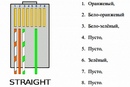
Таблица 3. Схема обжима витой пары. (четырехпарный провод)
Для соединения устройств можно использовать и двухпарный провод. В этом случае, надо не забывать, что используются только 1,2,3 и 6 контакты, и не ошибиться при обжатии.
Таблица 4. Схема обжима витой пары (двухпарный провод)
Разъем RJ45 — это тип разъема обычно используется для интернет – сетей (кабельные сети типа UTP и STP). Помимо этого, он применяется в соединении DSL-модемов, ISDN устройств и так далее. Он похож на телефонный разъем, но немного шире. Поскольку интернет-кабель на каждом своем конце имеет разъем RJ45, то его еще иногда называют RJ45-кабель.
Описание RJ45
Буквы «RJ» в названии разъема означает «зарегистрированный разъем» (Registered Jack), поскольку он представляет собой стандартизированный сетевой интерфейс. Цифры «45» просто обозначают числовой стандарта интерфейса.
Каждый разъем RJ45 имеет восемь контактов, соответственно и кабель также содержит восемь отдельных проводов.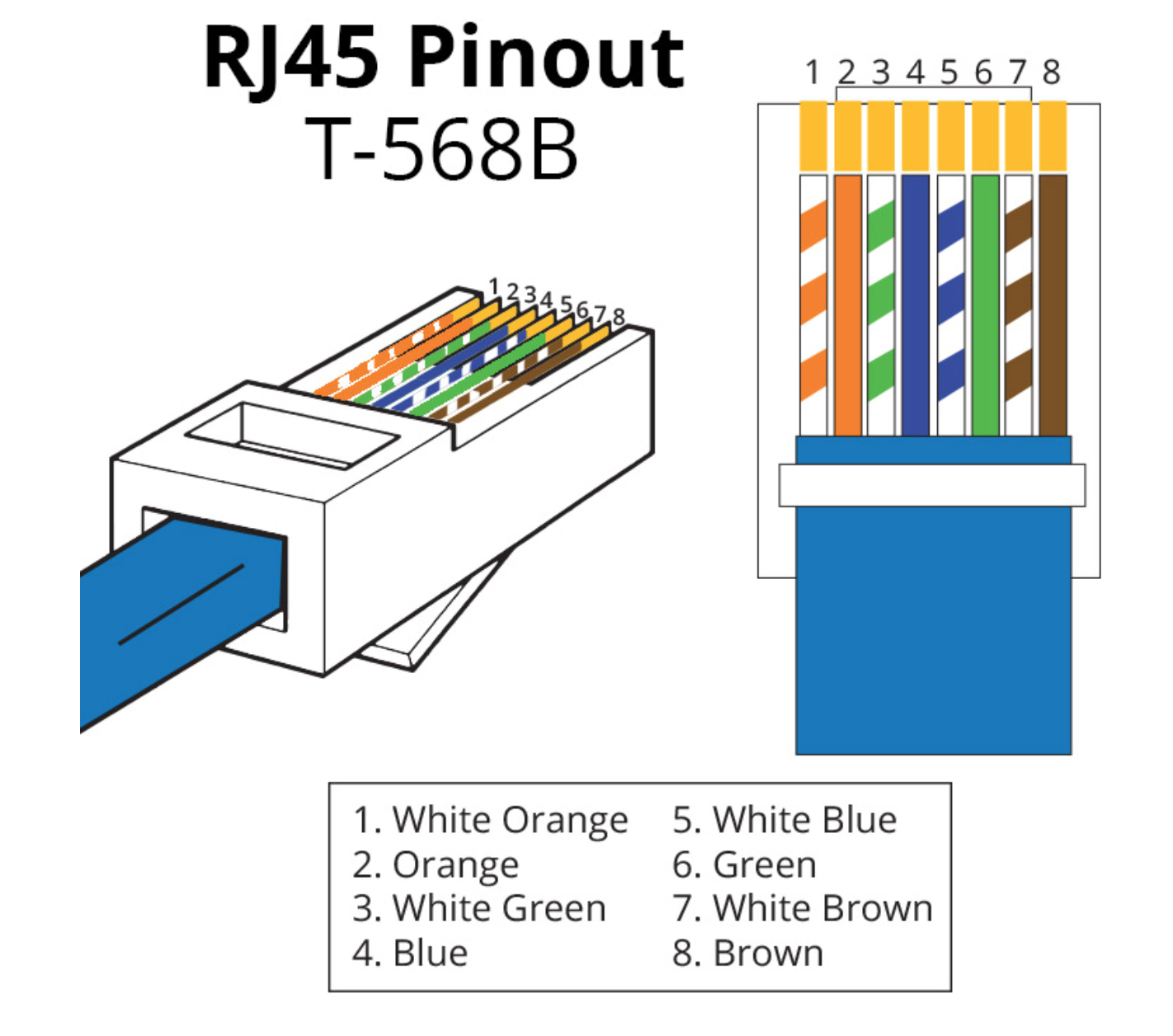 Если вы посмотрите внимательно на конец интернет-кабеля, вы можете увидеть четыре пары проводов каждая из которых скручена между, собой образуя витую пару.
Если вы посмотрите внимательно на конец интернет-кабеля, вы можете увидеть четыре пары проводов каждая из которых скручена между, собой образуя витую пару.
Витая пара (англ. twisted pair) — тип кабеля , представляет собой одну или несколько пар изолированных проводников, свитых между собой (с определенным количеством витков на единицу длины), покрытых пластиковой оболочкой.
Каждый провод обозначен своим цветом. Четыре из них имеют сплошной цвет, в то время как окраска остальных четырех проводов имеет цветную полоску.
Разъемы RJ45 могут быть подключены двумя способами. Одна версия называется T-568A, а другая -T-568B. Распиновка RJ45 разъема (по цветам) данных стандартов приведена ниже:
Схема распиновки разъема RJ45 стандарта T-568B является наиболее распространенной, хотя многие устройства поддерживают стандарт подключения T-568A.
Схема перекрестной (crossover) распиновки кабеля RJ45:
Некоторые сетевые устройства требуют перекрестного интернет-кабеля, который имеет на одном конце разъем RJ45 со схемой распиновки T-568A а на другом конце разъем со схемой распиновки T-568B. Этот тип кабеля используется, как правило, для прямого соединения компьютер-компьютер, если нет маршрутизатора, концентратора или коммутатора.
Этот тип кабеля используется, как правило, для прямого соединения компьютер-компьютер, если нет маршрутизатора, концентратора или коммутатора.
CompHome | Распиновка POE
4.4 / 5 ( 8 голосов )
Как сделать из патч-корда POE и что это такое?
И что за загадочные устройства на картинке? Зачем какое-то питание подключать в витую пару?
А это как раз и есть POE.
Power over Ethernet (PoE) — технология, позволяющая передавать удалённому устройству электрическую энергию вместе с данными через стандартную витую пару в сети Ethernet. Данная технология предназначается для IP-телефонии, точек доступа беспроводных сетей,
В витой паре 8 проводов, четыре скрутки по 2 два провода. Для передачи сигналов используется только 4 провода (да, максимум 100 Мбит/с), а оставшиеся 4 провода используются для передачи питания конечному устройству.
Выглядит это вот так.
Распиновка очень простая. В коннектор Ethernet RJ45 заходят только 4 проводника из витой пары.
Оставшиеся 4 провода используем для передачи питания.
Такую конструкцию можно сделать и самостоятельно 🙂
Классификация POE.
Питающее устройство (например, PoE маршрутизатор) подает питание в кабель только в том случае, если подключенное устройство (например, IP камера) поддерживает технологию POE.
- Вначале производится проверка: является ли подключенное устройство питаемым (PD). На него подается напряжение от 2,8 до 10 B, определяется входное сопротивление подключаемого устройства. Если параметры соответствуют требуемым, питающее устройство переходит к следующему этапу.
- Питающее устройство определяет потребляемую мощность подключенного устройства, для последующего управления этой мощностью.
В зависимости от передаваемой мощности существует 5 классов POE – от 0 до 4.
| Класс | Ватт на порт PoE | Ватт на устройство |
|---|---|---|
| 0 | 15,4 | от 0,44 до 12,95 |
| 1 | 4,5 | от 0,44 до 3,84 |
| 2 | 7 | от 3,84 до 6,49 |
| 3 | 15,4 | от 6,49 до 12,95 |
| 4 | 30 | от 12,95 до 25,5 |
После того, как устройство классифицировано, на него подается напряжение 48 В с фронтом нарастания не более 400 мс., и питающее устройство приступает в контролю его работы:
- если устройство будет потреблять ток менее 5 мА в течении 400 мс, то подача питания прекращается
- если сопротивление подключенного устройства будет больше 1980 кОм в течение 400 мс, подача питания прекращается
- если потребление тока превысит 400 мА в течение 75 мс, подача питания прекращается.
Согласно стандарту IEEE 802.3af, обеспечивается постоянный ток до 400 мА с номинальным напряжением 48 В (от 36 до 57 В) через две пары проводников в четырёхпарном кабеле для обеспечения максимальной мощности 15,4 Вт.
Стандарт IEEE 802.3at, известный также как PoE+ или PoE plus, предусматривает подачу мощности до 25,5 Вт. Этот стандарт запрещает устройству-потребителю получать питание по всем четырём парам Ethernet-кабеля одновременно.
Еще почитать:
Сеть
Взаимодействие устройств в сети
IP-адрес и маска подсети
IP-адрес — уникальный сетевой адрес узла в компьютерной сети, построенной на основе стека протоколов TCP/IP. В сети Интернет требуется глобальная уникальность адреса; в случае работы в локальной сети требуется уникальность адреса в пределах сети. В версии прото…
Загадочные SMB и SAMBA
Вот такой зверь. Этот вопрос актуален для сетевого доступа к дисками из разных операционных система. Отдельный диск в сети (или NAS) как правило на Lunix, а к файлам надо обратиться или из под Windows (ПК) или из под Android (Смарт, телевизор)….
Как расшарить диск по локальной сети?
Хочется сделать диск/папку общей по локальной сети. Это в Windows XP было просто — разрешить общий доступ, указать букву — ОК.
И вторую галочку «Разрешить изменения файлов по сети» тоже надо поставить, иначе будет только чтение. Все работает.
Дл…
Это в Windows XP было просто — разрешить общий доступ, указать букву — ОК.
И вторую галочку «Разрешить изменения файлов по сети» тоже надо поставить, иначе будет только чтение. Все работает.
Дл…
Как удаленно выключить компьютер в локальной сети
Будем выключать ПК пользователя в локальной сети. В Windows 7 данная процедура предусмотрена. Начнем с простого. Как выключить свой ПК с помощью командной строки? Выключение компьютера через командную строку производится с помощью команды …
Как удалить несуществующий сетевой диск?
Да, встречается такая ситуация — сетевой диск удален, но остался в проводнике. При попытке его удалить из проводника стандартными средствами — получаем сообщение «сетевое подключение отсутствует». Вот так это выглядит в проводнике При попытке откл…
Как установить постоянный IP-адрес для устройства
Разберемся, как в локальной сети сделать для устройства постоянный IP-адрес. Присваиваем постоянный IP-адрес через настройки Windows 7.
Идем в изменение параметров адаптера. потом в свойства нужного соединение, там выбираем протокол Интернета вер…
Присваиваем постоянный IP-адрес через настройки Windows 7.
Идем в изменение параметров адаптера. потом в свойства нужного соединение, там выбираем протокол Интернета вер…
Настраиваем RDP (remote desktop protocol)
Удаленный рабочий стол RDP ВАЖНО : Если Windows-машина напрямую «смотрит» в большой Интернет (у нее есть «белый» IP-адрес) — то номер порта 3389 RDP поменять обязательно! Иначе доступ RDP (после разрешения его использовать) взломают дос…
Подключаем RDP Windows XP из Windows 7
Будет интересно. Основная статья по настройке удаленного рабочего стола . Простая задача — есть Windows XP, мы к ней хотим подключиться из Windows 7 через удаленный рабочий стол. Вроде все оно просто — но есть небольшое количество грабелек, разложенн…
Распиновка патч-корда
Звучит-то как красиво :)
Патч – корд (коммутационный шнур) представляет из себя электрический или оптоволоконный кабель для подключения или соединения между собой электрических устройств. Электрический патч-корд обычно бывает на базе витой пары.
…
Электрический патч-корд обычно бывает на базе витой пары.
…
Обжим витой пары и сетевого кабеля
Обжим витой пары одновременно простая и сложная процедура, которую может проделать любой. Главное, подойти к обжимке витой пары внимательно и ответственно.
Достаточно часто на форумах можно найти вопросы, как обжать сетевой кабель. Давайте разберемся в этом основательно и начнем с того, что нам понадобиться при обжиме сетевого кабеля.
Обжимка витой пары – какие инструменты нужны
Итак, вы решили провести сеть или сделать проводной интернет, который кстати имеет ряд преимуществ, перед беспроводным WiFi соединением (например, стабильность связи). Как это сделать? Все просто, для этого нам понадобиться.
- Сетевой кабель или, как его еще называют, витая пара. Здесь уж мы не будем описывать, откуда и куда он должен идти, поскольку ситуации бывают разные. Главное, что обжатие витой пары подразумевает его непосредственное наличие.
 Конечно, сетевой кабель предназначен для компьютера или ноутбука, в которых должна стоять сетевая карта. Выглядит он так:
Конечно, сетевой кабель предназначен для компьютера или ноутбука, в которых должна стоять сетевая карта. Выглядит он так:
- Специальный инструмент, – обжимка. Им нужно будет обжимать сетевой провод. Обычно, обжимка выглядит так:
- Джеки. Это специальные разъемы RJ-45, которые необходимо соединить, с помощью обжимки с кабелем. Вот как они выглядят:
Итак, все необходимое у нас есть. Перейдем к непосредственному обжатию сетевого кабеля.
Распиновка витой пары
Схема обжима витой пары, то есть ее распиновка, стандартизирована и если вы решили сделать сетевой кабель своими руками, то придется следовать конкретной схеме расположения проводов сетевого провода.
А таких схем всего две, и запомнить их не так сложно. Здесь надо заметить, что если вы решили сделать соединение витой пары или просто увеличить сеть, то в зависимости от ситуации, нужно применять нужную схему обжима. А если вы решили просто подключить компьютер к роутеру, то мы советуем не отходить от общепринятых стандартов, и обжать витую пару по схеме B. Как это сделать? Читайте далее!
А если вы решили просто подключить компьютер к роутеру, то мы советуем не отходить от общепринятых стандартов, и обжать витую пару по схеме B. Как это сделать? Читайте далее!
Итак, как мы и сказали, существует 2 схемы распайки витой пары для подключения компьютера через роутер. Все подробно показано на картинке:
На рисунке видно, как должны располагаться проводки витой пары, чтобы правильно подключить компьютер к сети. На нем представлены две схемы, – A и B. В принципе, при соединении витой пары и просто при подключении, они равнозначны. Но на практике, чаще используют схему B.
Далее отметим, что для того, чтобы подключить компьютер или ноутбук к сети через маршрутизатор или свитч, нужно обжимать оба конца кабеля одинаково. А если вы решили обойтись без роутера, то обжимку провода нужно делать методом “Кросс” или, как еще называют “Кроссовер”, как на картинке:
При таком методе, патчкорд (витая пара, обжатая с двух концов) будет иметь разные последовательности на каджом конце провода.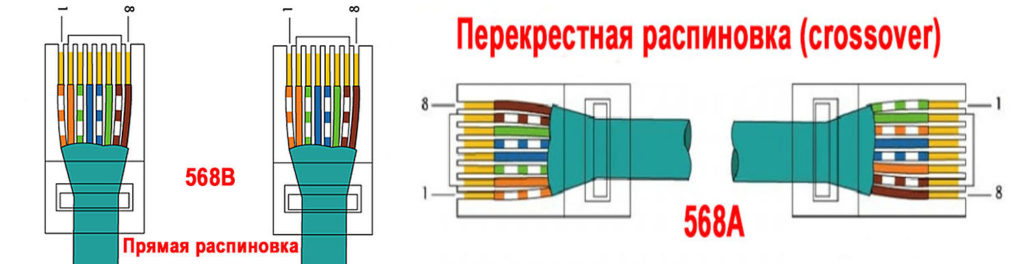 Как сделать сетевой кабель для компьютера в теории мы рассказали, перейдем к практическим советам.
Как сделать сетевой кабель для компьютера в теории мы рассказали, перейдем к практическим советам.
Правильная обжимка сетевого кабеля
Конечно, когда вы будете первый раз производить обжим витой пары, возникнут определенные трудности. Следующие наши советы, как правильно обжать сетевой кабель, помогут вам быстрее и качественнее сделать данную работу. Давайте попробуем сделать все последовательно:
- Аккуратно надрезаем изоляцию кабеля, снимаем ее с витой пары.
- Распутываем провода и выпрямляем их, чтобы было проще выставить в нужном порядке.
- Выравниваем их и аккуратно вставляем в разъем RJ-45. Важно вставить провода полностью, до конца, и не перепутать начало последовательности. Подробнее можно посмотреть на картинке:
- Постарайтесь сделать так, чтобы оплетка витой пары вошла разъем RJ-45.
 Это защитит провода от повреждений и сделает кабель надежным.
Это защитит провода от повреждений и сделает кабель надежным.
- Вставляем витую пару с надетым разъемом в обжимку и обжимаем кабель.
Если все делать аккуратно, у вас обязательно получится.
Подключение витой пары
Подключение сетевого кабеля дело не хитрое. Достаточно вставить витую пару в разъем сетевой карты компьютера или ноутбука, а вторым концом воткнуть в роутер или другую сетевую плату.
Если распиновка сетевого кабеля была правильной, то сеть будет работать стабильно и без потери пакетов с данными. Многие провайдеры подключают интернет через сетевой кабель, что сегодня является обыденным практически в любом городе России. Надеемся, что статья оказалась полезной, и теперь вы разобрались, как сделать сетевой кабель самостоятельно. Читайте SMARTRONIX.RU!
Помогла ли вам эта статья?
ДаНет
Как обжать интернет кабель в домашних условиях
Недавно у меня возникла необходимость обжать сетевой кабель LAN, а специального инструмента у меня под рукой не было.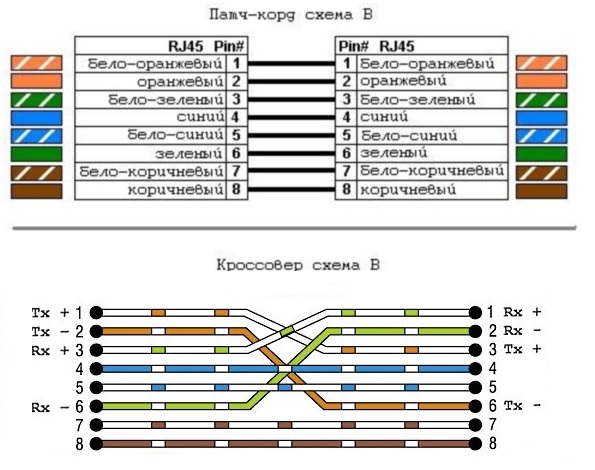 Именно о том, как опрессовать витую пару без специального инструмента и пойдет речь. Конечно, вы можете купить готовый кабель, но мы же не ищем легких путей, правда? Ну, а если серьезно, то ситуации, когда необходимо опрессовать витую пару бывают самые разные.
Именно о том, как опрессовать витую пару без специального инструмента и пойдет речь. Конечно, вы можете купить готовый кабель, но мы же не ищем легких путей, правда? Ну, а если серьезно, то ситуации, когда необходимо опрессовать витую пару бывают самые разные.
Например, в связи с частым извлечением из порта Ethernet вилки RJ-45 на опрессовке мог возникнуть не качественный сигнал или не хватает стандартной длины кабеля (патч-корда) для объединения нескольких рабочих мест. А может просто дома нужно подключить кабелем LAN Smart TV к интернету (на примере телевизора Samsung) или соединить витой парой между собой два компьютера в локальную сеть. Да мало ли что вам может понадобиться подключить по сетевому кабелю.
Вот заводские стандарты длины патч-кордов с вилками RJ-45: 0.5м, 1м, 1.5 м, 2м, 3м, 5м, 7м. Кабель меньшей или большей длинны производитель изготавливает под заказ.
У меня дома в наличии имелся кабель «витая пара» (здесь подробно описаны характеристики витой пары) и несколько коннекторов RJ-45, но не было у меня специальных обжимных клещей (кримпер). Как вы уже наверное догадались, выход из положения был найден — я решил заменить кримпер отверткой. Конечно, без специального инструмента процесс монтажа становится рутиной и занимает больше времени, но зато, при правильном подходе, качество опрессовки не пострадает.
Как вы уже наверное догадались, выход из положения был найден — я решил заменить кримпер отверткой. Конечно, без специального инструмента процесс монтажа становится рутиной и занимает больше времени, но зато, при правильном подходе, качество опрессовки не пострадает.
Схемы опрессовки витой пары.
Я думаю вы понимаете, что под качеством подразумеваются голова и руки потому, что именно от них и будет зависеть качество обжима витой пары. Говорю это потому, что встречал людей, которые умудряются опрессовывать витую пару кримпером в разы хуже, нежели это сделает дилетант отверткой при правильном подходе. На изображении ниже показан один из множества видов кримперов.
Начну я с того, что приведу несколько схем опрессовки витой пары. Ниже представлено изображение, на которых я нарисовал две схемы опрессовки витой пары: прямой кабель и перекрестный (Cross-Over) кабель.
- Первая схема используется для подключения PC — Switch (компьютер — коммутатор), Smart TV — Router (телевизор — маршрутизатор), Switch — Router (коммутатор — маршрутизатор) и Router — PC (маршрутизатор — компьютер).

- Вторая схема для подключения PC — PC (компьютер — компьютер), Switch — Switch (коммутатор — коммутатор), Router — Router (маршрутизатор — маршрутизатор). Обычно используется для подключения однотипных устройств.
Стоит сказать, что многие современные цифровые устройства автоматически определяют тип кабеля (прямой или перекрестный) и вместе прекрасно работают на любом из них. Большинство современных устройств уже имеют такой интерфейс (Auto MDI-X), а следовательно перекрестный тип опрессовки постепенно уходит в прошлое.
Прямой кабель (Straight-through — прямо проходящий).
Перекрестный кабель (Cross-Over — нуль хабный).
Я думаю, что необходимую схему с помощью которой вы свяжите свои устройства в сеть вы выбрали, теперь давайте приступим непосредственно к созданию самого кабеля LAN.
Подробная инструкция по обжиму коннектора RJ-45.
Первым делом, нужно снять внешнюю оболочку кабеля. Кстати, практически все виды витой пары содержат внутреннюю нить, позволяющую легко избавлять кабель от внешней оболочки при подключении к коннекторам RJ 45 (для компьютерных сетей).
Теперь нужно выпрямить все уложенные вместе жилы и отмерять расстояние по вилке, приложив к ней кабель так, чтобы все провода сели в свои посадочные места до упора. Внешняя оболочка кабеля должна разместиться под фиксирующим зажимом.
Убедившись, что замер сделан правильно, обрезаем кабель до нужной длины.
Теперь нужно вставить в торец вилки кабель так, чтобы все жилы до упора сели в свои направляющие каналы. Сделать это нужно так, чтобы внешняя изоляция кабеля попала под планку зажима коннектора. После этого зажмите фиксирующую планку коннектора отверткой, при этом нужно следить, чтобы жилы не вышли из посадочных каналов. Для удобства можно зафиксировать кабель рукой в которой держите отвертку.
На данном этапе обжима, коннектор должен выглядеть так, как это показано на фотографии ниже. Обратите внимание, что контакты еще не утоплены в жилы кабеля.
Осталось утопить контакты коннектора в жилы кабеля. Нужно быть предельно внимательным и с чувством давить отверткой на контакты чтобы те сели на свои места, при этом прорезав оплетку жил.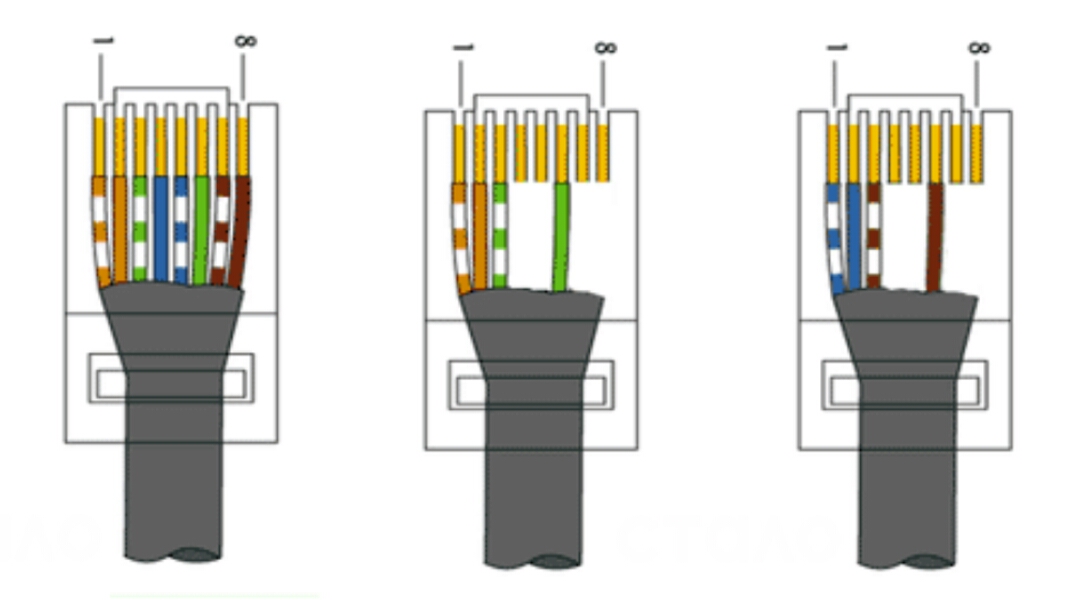
Когда будете утапливать контакты коннектора в жилы кабеля, следите за тем, чтоб они садились на одно и тоже место в одну линию. По окончанию опрессовки, желательно убедится в качестве выполненной работы и проверить связь с помощью обычного тестера. Для этого на тестере нужно выставить переключатель в режим измерения сопротивления или в положение звукового сигнала и протестировать все рабочие жилы обжатого Вами сетевого LAN кабеля.
При отсутствии сопротивления или звукового сигнала, дожмите контакты коннектора до своего посадочного места. Конечно кримпером это делать гораздо удобнее и быстрее, но если все сделаете правильно — на выходе получите ничем не хуже обжатую витую пару отверткой.
Было бы не лишним использовать изолирующий колпачок так как он защитит кабель от перегиба и коннектор от пыли и влаги, но дома у меня его не оказалось. Кроме того, колпачок придает кабелю некоторую завершенность и красоту.
На фотографии ниже я решил выложить сравнение обжатой витой пары специалистами известного провайдера в Украине, которые обжимали коннектор кримпером около года назад у меня дома.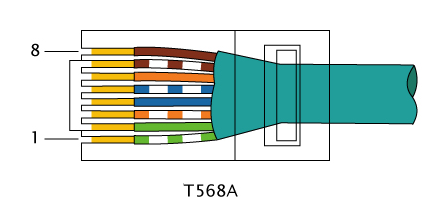 Их работа на фотографии обведена красным кружком, а коннектор обжатый отверткой обведен зеленым.
Их работа на фотографии обведена красным кружком, а коннектор обжатый отверткой обведен зеленым.
P.S. Важно помнить, что от качества опрессовки сетевого кабеля зависит качество связи Вашей сети. Плохо обжатый или закрепленный коннектор может работать с перебоями, что в дальнейшем приведет к полному выходу его из строя. Если вы в домашней сети обнаружите обрыв кабеля LAN, то о способах его соединения читайте здесь. Кстати, рекомендую расширить свой кругозор и прочитать небольшую публикацию о том, как прокладывают сетевой кабель под водой между континентами.
Если вы нашли ошибку, пожалуйста, выделите фрагмент текста и нажмите Ctrl+Enter.
Недавно у меня возникла необходимость обжать сетевой кабель LAN, а специального инструмента у меня под рукой не было. Именно о том, как опрессовать витую пару без специального инструмента и пойдет речь. Конечно, вы можете купить готовый кабель, но мы же не ищем легких путей, правда? Ну, а если серьезно, то ситуации, когда необходимо опрессовать витую пару бывают самые разные.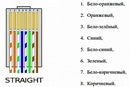
Например, в связи с частым извлечением из порта Ethernet вилки RJ-45 на опрессовке мог возникнуть не качественный сигнал или не хватает стандартной длины кабеля (патч-корда) для объединения нескольких рабочих мест. А может просто дома нужно подключить кабелем LAN Smart TV к интернету (на примере телевизора Samsung) или соединить витой парой между собой два компьютера в локальную сеть. Да мало ли что вам может понадобиться подключить по сетевому кабелю.
Вот заводские стандарты длины патч-кордов с вилками RJ-45: 0.5м, 1м, 1.5 м, 2м, 3м, 5м, 7м. Кабель меньшей или большей длинны производитель изготавливает под заказ.
У меня дома в наличии имелся кабель «витая пара» (здесь подробно описаны характеристики витой пары) и несколько коннекторов RJ-45, но не было у меня специальных обжимных клещей (кримпер). Как вы уже наверное догадались, выход из положения был найден — я решил заменить кримпер отверткой. Конечно, без специального инструмента процесс монтажа становится рутиной и занимает больше времени, но зато, при правильном подходе, качество опрессовки не пострадает.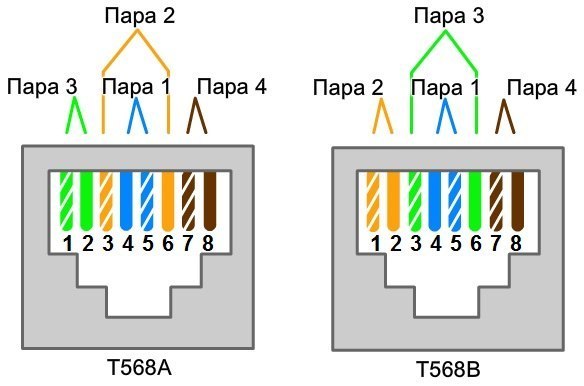
Схемы опрессовки витой пары.
Я думаю вы понимаете, что под качеством подразумеваются голова и руки потому, что именно от них и будет зависеть качество обжима витой пары. Говорю это потому, что встречал людей, которые умудряются опрессовывать витую пару кримпером в разы хуже, нежели это сделает дилетант отверткой при правильном подходе. На изображении ниже показан один из множества видов кримперов.
Начну я с того, что приведу несколько схем опрессовки витой пары. Ниже представлено изображение, на которых я нарисовал две схемы опрессовки витой пары: прямой кабель и перекрестный (Cross-Over) кабель.
- Первая схема используется для подключения PC — Switch (компьютер — коммутатор), Smart TV — Router (телевизор — маршрутизатор), Switch — Router (коммутатор — маршрутизатор) и Router — PC (маршрутизатор — компьютер).
- Вторая схема для подключения PC — PC (компьютер — компьютер), Switch — Switch (коммутатор — коммутатор), Router — Router (маршрутизатор — маршрутизатор).
 Обычно используется для подключения однотипных устройств.
Обычно используется для подключения однотипных устройств.
Стоит сказать, что многие современные цифровые устройства автоматически определяют тип кабеля (прямой или перекрестный) и вместе прекрасно работают на любом из них. Большинство современных устройств уже имеют такой интерфейс (Auto MDI-X), а следовательно перекрестный тип опрессовки постепенно уходит в прошлое.
Прямой кабель (Straight-through — прямо проходящий).
Перекрестный кабель (Cross-Over — нуль хабный).
Я думаю, что необходимую схему с помощью которой вы свяжите свои устройства в сеть вы выбрали, теперь давайте приступим непосредственно к созданию самого кабеля LAN.
Подробная инструкция по обжиму коннектора RJ-45.
Первым делом, нужно снять внешнюю оболочку кабеля. Кстати, практически все виды витой пары содержат внутреннюю нить, позволяющую легко избавлять кабель от внешней оболочки при подключении к коннекторам RJ 45 (для компьютерных сетей).
Теперь нужно выпрямить все уложенные вместе жилы и отмерять расстояние по вилке, приложив к ней кабель так, чтобы все провода сели в свои посадочные места до упора. Внешняя оболочка кабеля должна разместиться под фиксирующим зажимом.
Убедившись, что замер сделан правильно, обрезаем кабель до нужной длины.
Теперь нужно вставить в торец вилки кабель так, чтобы все жилы до упора сели в свои направляющие каналы. Сделать это нужно так, чтобы внешняя изоляция кабеля попала под планку зажима коннектора. После этого зажмите фиксирующую планку коннектора отверткой, при этом нужно следить, чтобы жилы не вышли из посадочных каналов. Для удобства можно зафиксировать кабель рукой в которой держите отвертку.
На данном этапе обжима, коннектор должен выглядеть так, как это показано на фотографии ниже. Обратите внимание, что контакты еще не утоплены в жилы кабеля.
Осталось утопить контакты коннектора в жилы кабеля. Нужно быть предельно внимательным и с чувством давить отверткой на контакты чтобы те сели на свои места, при этом прорезав оплетку жил.
Когда будете утапливать контакты коннектора в жилы кабеля, следите за тем, чтоб они садились на одно и тоже место в одну линию. По окончанию опрессовки, желательно убедится в качестве выполненной работы и проверить связь с помощью обычного тестера. Для этого на тестере нужно выставить переключатель в режим измерения сопротивления или в положение звукового сигнала и протестировать все рабочие жилы обжатого Вами сетевого LAN кабеля.
При отсутствии сопротивления или звукового сигнала, дожмите контакты коннектора до своего посадочного места. Конечно кримпером это делать гораздо удобнее и быстрее, но если все сделаете правильно — на выходе получите ничем не хуже обжатую витую пару отверткой.
Было бы не лишним использовать изолирующий колпачок так как он защитит кабель от перегиба и коннектор от пыли и влаги, но дома у меня его не оказалось. Кроме того, колпачок придает кабелю некоторую завершенность и красоту.
На фотографии ниже я решил выложить сравнение обжатой витой пары специалистами известного провайдера в Украине, которые обжимали коннектор кримпером около года назад у меня дома.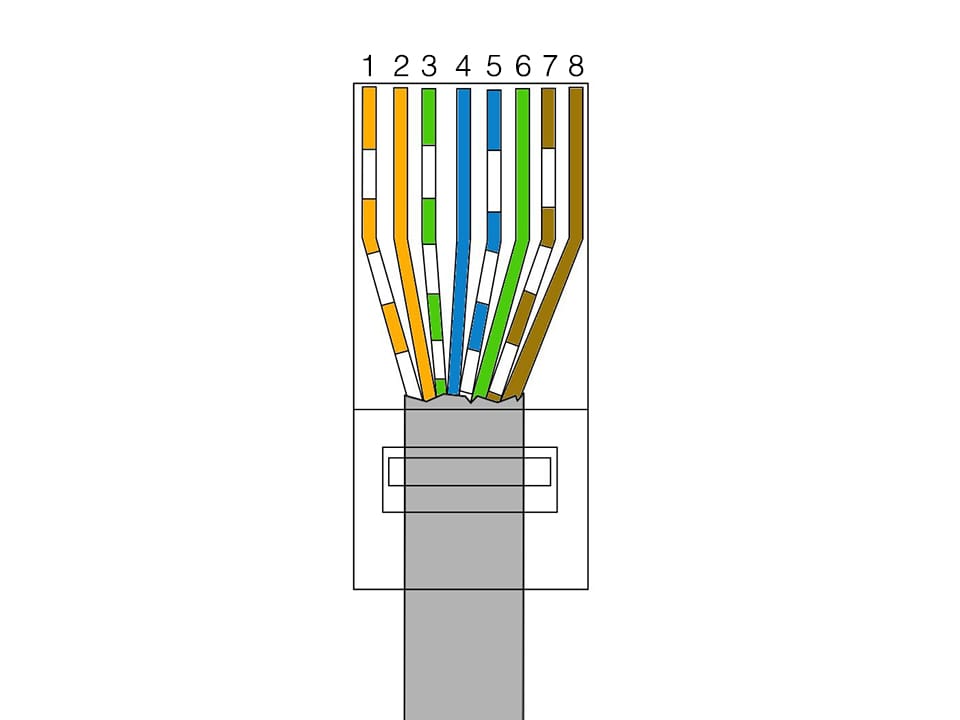 Их работа на фотографии обведена красным кружком, а коннектор обжатый отверткой обведен зеленым.
Их работа на фотографии обведена красным кружком, а коннектор обжатый отверткой обведен зеленым.
P.S. Важно помнить, что от качества опрессовки сетевого кабеля зависит качество связи Вашей сети. Плохо обжатый или закрепленный коннектор может работать с перебоями, что в дальнейшем приведет к полному выходу его из строя. Если вы в домашней сети обнаружите обрыв кабеля LAN, то о способах его соединения читайте здесь. Кстати, рекомендую расширить свой кругозор и прочитать небольшую публикацию о том, как прокладывают сетевой кабель под водой между континентами.
Если вы нашли ошибку, пожалуйста, выделите фрагмент текста и нажмите Ctrl+Enter.
Первоначальная задача провайдера – установить модем/роутер и подключить потребителя к сети. Обычно монтажные работы проводятся бесплатно, однако в дальнейшем помощь представителей компании приходится оплачивать.
Чтобы при подключении нового устройства, поломке или создании внутренней сети не оформлять вызов, нужно изучить, как обжать интернет-кабель в домашних условиях. Рассмотрим основные способы и схемы обжима проводов коннекторами RJ-45.
Рассмотрим основные способы и схемы обжима проводов коннекторами RJ-45.
Когда может пригодиться обжим RJ-45?
Техника постоянно совершенствуется, появляются новые приборы, сопряженные с интернетом. Если дома есть большой кусок сетевого кабеля и инструмент для обжима, не придется приобретать дорогие патч-корды или вызывать каждый раз специалиста.
Отработанная процедура изготовления кабеля занимает не более 5 минут.
Вот несколько ситуаций, для разрешения которых пригодится умение обжимать:
Если срочно нужно подготовить проект или завершить дипломную работу, а кабель пришел в негодность, выручают порой только собственные навыки. Особенно, если неприятность произошла поздно вечером, когда закрыты все магазины, или вы находитесь далеко от города.
Всех ситуаций, связанных с витой парой, не предусмотреть, поэтому лучше знать заранее, как устроен LAN-кабель и как производится его обжим.
Материалы и инструменты для работы
Чтобы изготовить своими руками полноценный и функционирующий патч-корд, потребуется отрезок сетевого кабеля, который еще называют витой парой, и коннекторы, в некоторых случаях – 1 коннектор.
Голыми руками коммутационный шнур не соорудить, для этого нужны специальные обжимные пресс-клещи (кримпер) и стриппер – приспособление для удаления изоляции. Рассмотрим, какими они бывают.
Интернет-кабель типа витая пара
Название «витая пара» полностью соответствует действительности. Если со шнура снять изоляционный полимер, под ним обнаружите 2 или 4 пары скрученных спиралью проводов, отличающихся по цвету.
Но не следует думать, что это единственный вид сетевого кабеля.
На самом деле активно используют три варианта, каждый из которых отличается степенью защиты:
- UTP – простое изделие в полимерной оболочке без экранирования, подходящее для конструирования домашних сетей и подключения приборов к роутерам и коммутаторам;
- FTP – кабель, оболочка которого усилена фольгированием; экранирование защищает от внешних помех и помогает, если рядом проходит силовая линия;
- STP – кабель с двумя степенями защиты, кроме общей фольгированной оболочки у каждого провода есть вторая, индивидуальная.

Первый вариант самый дешевый и наиболее распространенный. Второй есть смысл покупать, если интернет-провода уложены в одной штробе, кабель-канале или плинтусе с силовыми коммуникациями.
Третий, самый дорогой и защищенный, в частном порядке не используют. Его применяют на производственных предприятиях, в крупных узлах связи и других «серьезных» организациях.
Все вышеназванные варианты могут быть 1-жильными и многожильными. Первые не отличаются хорошей гибкостью, но стабильно держат сигнал, их чаще применяют для подключения электроустановок – интернет-розеток.
Вторые, более эластичные, используют для переключаемых шнуров, хотя обжимать их и сложнее.
И еще одно качество, характеризующее пропускную способность проводов – категория. Она обычно указывается на изоляционном слое.
Таким образом, если вы планируете провести интернет-коммуникации отдельно от силовой линии, подойдет самый недорогой, но динамичный вариант – UTP сat 5е.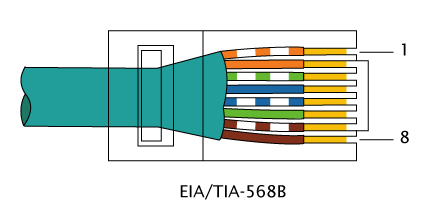
Коннектор и его устройство
Ethernet-вилка, которую вставляют в гнезда ПК, телевизоров, роутеров, коммуникаторов, розеток и других устройств, и есть коннектор. Он имеет два широко используемых наименования – RJ-45 и 8P8C. Устройство коннектора для интернета кажется простым, если знать, для чего необходимы его элементы.
Краткое описание процесса обжима: разобранные в определенном порядке жилы заводят во входное отверстие и распределяют по каналам, затем коннектор вставляют в специальное гнездо пресс-клещей и зажимают.
Происходит следующее: зажимная планка опускается на внешнюю изоляцию и прочно фиксирует кабель. Ножевые выступы контактов разрезают изоляцию жил, чем обеспечивают электрическое соединение контактов с проводниками.
Одновременно наружные части контактов утапливаются в корпус – в результате получается вилка для коммутации с портами сетевых устройств.
Кроме простых RJ-45 коннекторов можно встретить изделия с тонкой вставкой, направляющей жилы в нужные каналы. Для экранированных коммуникаций предназначены такие же экранированные вилки – их можно узнать по металлической отделке.
Для экранированных коммуникаций предназначены такие же экранированные вилки – их можно узнать по металлической отделке.
Инструмент для обжимки витой пары
Если вы хотите основательно подготовиться к процедуре обжима и вооружиться всем необходимым инструментом, то приобретите:
Стриппер отличается от обычного строительного ножа тем, что аккуратно снимает защитную оболочку с проводов, разрезая только полимерную изоляцию и не повреждая провода. Подробно о технологии зачистки проводов читайте в этом материале.
Кабельный тестер необходим для проверки правильности подключения коннекторов и исправности линии.
О наличии проблем сообщает красное свечение светодиодов, если с соединением проводников все нормально – зеленое.
Кроссировочный инструмент не участвует в изготовлении патч-корда, он необходим, когда нужно подключить сетевой кабель в патч-панель, плинт, розетку или кросс. Обычно им пользуются специалисты при работе с распределительным электрощитом.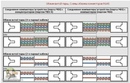 По сути, его наличие необязательно.
По сути, его наличие необязательно.
Обзор схем для обжима
Правильную работу провода обеспечивает определенное расположение жил в коннекторе. Существует две основные схемы распиновки для 8-жильного кабеля и еще одна – для 4-жильного, которым уже почти никто не пользуется.
Если коммутационное устройство – роутер или свитч – нужно соединить с ПК, ноутбуком, моноблоком, то требуется прямая распиновка. При коммутации напрямую двух компьютеров – перекрестная (kross-over).
Обе схемы имеют цифровое обозначение:
- прямая – 568В;
- кросс-овер – 568А.
Лучше выучить расположение проводов в обоих случаях, так как для домашнего применения для создания внутренней сети могут пригодиться обе схемы.
Менять местами провода нельзя. Если после бело-оранжевого следует оранжевый, то ни синий, ни зеленый, никакой другой подключать не следует – кабель не будет работать.
Но есть один момент – оранжевые и зеленые провода взаимозаменяемы, то есть под №1 может находиться бело-зеленый, затем зеленый и так далее.
Если вдруг вместо популярного 8-жильного кабеля приходится обжимать 4-жильный, применяемый только для подключения периферийных приборов, то потребуется совершенно другая схема.
При использовании тех же самых коннекторов порядок подключения проводников меняется.
Номера контактов выбиты на коннекторе, их обязательно следует учитывать при монтаже проводов. Для того, чтобы не напутать с порядком расположения, достаточно найти цифру 1 или 8.
Более подробно об обжиме витой пары на 8 или 4 жилы читайте далее.
Инструкции правильного обжима RJ-45
Теоретическую часть лучше изучить еще до того, как вы приступите к обжиму коннекторов RJ-45 своими руками, чтобы в последствии не пришлось переделывать.
Для тренировки нужно запастись инструментами, терпением и обжать несколько интернет-вилок. Если пробный патч-корд заработал, в дальнейшем вы легко справитесь с изготовлением интернет-шнуров.
Вариант #1 – прямое подключение Straight
Это основная процедура, которую следует отработать, так как соединение стационарного ПК или ноутбука с роутером происходит чаще, чем другие виды коммутации.
Именно на этой схеме можно набить руку – в остальных случаях придется только провода менять местами.
Кросс кабель распиновка. Технология создания патч-корда.
В статье собраны цветовые распиновки разьемов rj-45 для трех основных типов патчкордов — прямого (straight through), перекрестного (crossover), перевернутого (rollover).
Вид разьемов rj-45
Прямой кабель (straight through cable)
Наиболее часто встречающийся тип кабеля, используется для соединения сетевой карты компьютера и коммутатора (switch).
Цветовая схема обжимки концов прямого патч-корда.
Примечание: для изготовления прямого сетевого кабеля можно использовать только две пары оранжевую и зеленую (используем pin 1,2,3,6), однако скорость при этом скорость соединения будет только до 100 Мбит/c. Для скорости 1 Гбит/с необходимо задействовать все четыре пары.
Перекрёстный кабель (crossover cable)
Изначально использовался для соединения однотипного оборудования (например, коммутатора с коммутатором, компьютера с компьютером и т. п.). Однако в последнее время все современное сетевое оборудование поддерживает технологию автоматического распознания и подстройку под разный тип обжима кабеля (Auto MDI/MDI-X), т.е. если вы подключите два коммутатора прямым кабелем 99% что устройства договоряться и будут работать.
п.). Однако в последнее время все современное сетевое оборудование поддерживает технологию автоматического распознания и подстройку под разный тип обжима кабеля (Auto MDI/MDI-X), т.е. если вы подключите два коммутатора прямым кабелем 99% что устройства договоряться и будут работать.
Цветовая схема обжимки концов перекрестного патч-корда.
Примечание: для изготовления перекрестного кабеля всегда используются все четыре пары.
Перевернутый кабель (rollover cable)
Перевернутый кабель часто еще называют консольным кабелем (console cable), т.к. он в основном используется для подключения к консольным портам устройств. Является наиболее редким типом кабеля, если вы неявляетесь сетевым администратором он скорее всего вам никогда непонадобиться.
Цветовая схема обжимки концов перевернутого патч-корда.
Вот и все. Мы рассмотрели три типа патчкордов — прямй (straight through), перекрестный (crossover), перевернутый (rollover).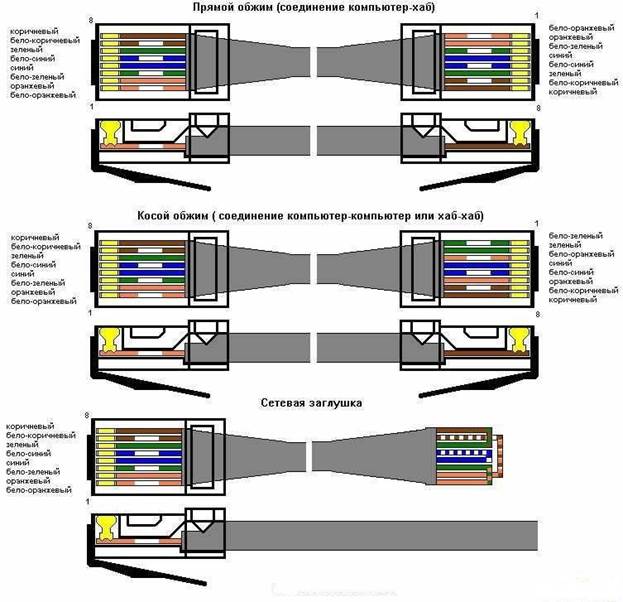
При создании любой сети, будь то локальная или глобальная, используются провода с соответствующими коннекторами. Самый простой вариант — провод с RJ45. Это стандартные сетевые провода, используются для подключения компьютеров к коммутаторам, и позволяющие реализовать небольшую сеть.
Сейчас мы научимся обжимать такие кабели, и рассмотрим все варианты распиновки по цветам, применяемые при использовании 8-и жильных проводов .
Введение
На самом деле, сейчас даже для создания простой локальной сети на несколько компьютеров, можно использовать самые разные технологии. Необязательно использовать стандартный 100 мегабитный Ethernet. Это может быть беспроводной вариант, с использованием Wi-Fi маршрутизатора, и оптоволоконным доступом в Интернет. Но даже в таком варианте, если провода rj45 не будут использованы для монтажа, то точно пригодятся при настройке оборудования. Хотя бы для подключения маршрутизатора к персональному компьютеру, для первичной настройки.
Еще один интересный момент. Несмотря на возможность использования более современных технологий, пока еще любой компьютер оснащается сетевой картой с интерфейсом RJ45.
Поэтому мы должны знать, как подготовить и использовать провод с разъемом RJ45.
Чтобы не было путаницы, давайте сразу договоримся. Проводом или кабелем с разъемом или коннектором RJ45, мы будем называть готовый сетевой провод, обжатый одним из возможных вариантов. Их еще часто называют витой парой или кабелем UTP.
Интерфейс, порт или разъем — вход для подключения такого кабеля. Это может быть сетевая карта, интерфейс маршрутизатора или коммутатора.
Что нам понадобится
Для подготовки кабеля нам нужны следующие вещи:
- Обжимной инструмент
- Восьми жильный кабель UTP
- Коннекторы RJ-45
Варианты обжимки кабеля
Существует два основных варианта.
- . Используется для подключения персональных компьютеров к коммутаторам и маршрутизаторам.
 Наиболее распространенный вариант кабеля. Основной принцип — соединение двух интерфейсов, в которых для передачи и приема информации используются разные контакты
Наиболее распространенный вариант кабеля. Основной принцип — соединение двух интерфейсов, в которых для передачи и приема информации используются разные контакты - Перекрестный кабель . Таким вариантом мы сможем подключить между собой два маршрутизатора или коммутатора. Используются для устройств, в которых для приема и передачи на разных концах, используются одинаковые контакты
Таким образом, если мы хотим подготовить прямой кабель, на обоих его концах мы должны развести контакты одинаково.
Вот здесь отображен вариант с прямым кабелем.
В свою очередь, перекрестный, будет иметь разные подключения жил на концах.
Дополнительные варианты разводки
Нужно знать про одну особенность. В сетях 100 Мбит, для передачи информации используются только 4-и из 8-и жил провода UTP. Остальные из них зарезервированы для гигабитных сетей. Это позволяет использовать дополнительные варианты обжима сетевых кабелей.
Перекрестный кабель
.
Обжимаем кабель своими руками
Возьмите обжимной инструмент и два коннектора RJ45.
Отмерьте нужную длину будущего кабеля, и обрежьте его, с небольшим запасом.
Теперь на конце кабеля, сделайте небольшой надрез на защитной оболочке, и обрежьте ее. Вам нужно освободить 2-3 сантиметра жил. Их мы разматываем.
После этого, с каждой из жил мы снимаем около 2 сантиментов защитного слоя. Для этого надрезаем его ножницами, ножом или специальным инструментом, и стягиваем. В итоге мы должны получить 8-ь готовых очищенных медных жил в кабеле.
Теперь мы берем коннектор RJ-45, защелкой от себя и контактами вверх. Номера контактов в таком положении будем считать слева направо.
Оставляем его в таком положении, и выбираем необходимый вариант обжимки кабеля из тех, которые представлены выше. Теперь на основе схемы, вам следует подсоединить все жилы в соответствующие гнезда коннектора.
При этом убедитесь, что каждая жила определенного цвета, соответствует своему месту, на основе выбранной схемы распайки. Вставляйте их в гнезда до самого конца. Когда закончите, поместите джек RJ-45 со вставленными жилами в обжимной инструмент, и зафиксируйте его. Таким образом вы сделаете сетевой кабель с разъемом RJ-45.
Вставляйте их в гнезда до самого конца. Когда закончите, поместите джек RJ-45 со вставленными жилами в обжимной инструмент, и зафиксируйте его. Таким образом вы сделаете сетевой кабель с разъемом RJ-45.
Проделайте те же действия для другого конца кабеля. После того, как обжимка RJ-45 будет завершена, проверьте кабель в действии.
Видео к статье :
Заключение
При выборе сетевого кабеля, учитывайте его область применения. Исходя из этого, нужно выбирать вариант обжимки. Хорошим тоном считается пометка кабеля, с указанием того, как он был обжат — прямой или кросс. Это поможет вам избежать проблем с созданием сети.
В любом случае, проверяйте вручную обжатые провода с RJ-45 интерфейсами. Для этого можно использовать специальные тестеры.
Нужна для корректной адресации между узлами.
Зачем искать информацию на других сайтах, если все собрано у нас?
- — описание, особенности, принцип работы
Обжим и разводка, распайка, распиновка витой пары.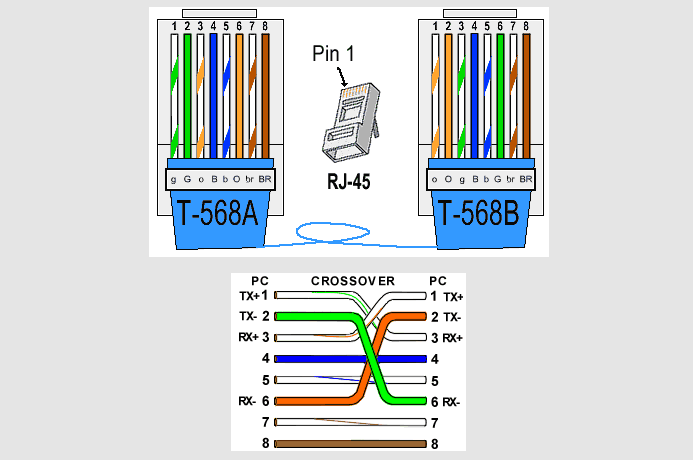
Структурированные кабельные системы (СКС) – сравнительно новая область, и терминология в ней пока еще не устоялась. Поэтому существует ряд взаимозаменяемых названий, употребляющихся при обжиме витой пары, таких как «распайка», «распиновка», «разводка» кабеля. По сути, весь это профессиональный жаргон – синонимы слова «схема», и обозначает описание взаимного расположения каждого контакта разъема, или порядок расположения контактов в схеме.
Разводка и обжим сетевого кабеля зависит от того, сколько витых пар в нем находится. Сколько и какие пары кабеля UTP используются различными приложениями, Вы можете посмотреть . Также можно посмотреть порядок действий при обжиме витой пары.
Стандартный 4-х парный кабель , используемый для построения компьютерных сетей, обжимается коннекторами RJ-45. Телефонный кабель обжимается коннекторами RJ-11 или RJ-12, в зависимости от количества активных контактов.
Схема обжима витой пары 568B
1. бело-оранжевый2. оранжевый
3.
 бело-зеленый
бело-зеленый4. синий
5. бело-синий
6. зеленый
7. бело-коричневый
8. коричневый
Отличие схем 568A и 568В состоит только в оранжевой и зеленых парах.
568А — 1-2 — бело-зеленый — зеленый, 3-6 бело-оранжевый — оранжевый
568B — 1-2 — бело-оранжевый — оранжевый, 3-6 бело-зеленый — зеленый
Схема обжима витой пары 568A
1. бело-зеленый2. зеленый
3. бело-оранжевый
4. синий
5. бело-синий
6. оранжевый
7. бело-коричневый
8. коричневый
Схемы обжима витой пары для разъемов RJ-45 различаются в зависимости от назначения соединительной линии, технологии и стандарта передачи данных. Может потребоваться как прямая, так и обратная (или перекрестная, т.н. кросс-линковая) обжимка патчкорда.
В локальных вычислительных сетях Ethernet, использующих кабель «витая пара» или UTP (Unshielded Twisted Pair, англ.: неэкранированная витая пара), наиболее широко используются схемы прямого обжима в соответствии с телекоммуникационными стандартами кабельных систем коммерческих зданий 568А и 568В .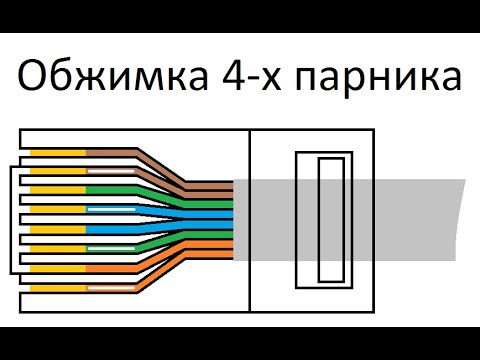 Схемы разработаны таким образом, чтобы свести к минимуму взаимные наводки в парах, поэтому при реализации высокоскоростных сетей используют именно эти конфигурации.
Схемы разработаны таким образом, чтобы свести к минимуму взаимные наводки в парах, поэтому при реализации высокоскоростных сетей используют именно эти конфигурации.
Компьютерная локальная и интернет сеть создается с помощью специальных кабелей. А для того чтобы уменьшить воздействие различных помех используется витая пара, которая прокладывается от роутера к компьютеру или между ПК. Специалисты портала «2 Схемы» подробно расскажут про виды таких кабелей, их , монтаж и особенности использования. Конструкция кабеля представляет собой 8 жил, которые свиты между собой и помещены в общую оплётку.
Виды цветовых схем обжима LAN кабелей
Согласно спецификации EIA/TIA-568 предусмотрено несколько цветовых схем обжима lan кабеля витых пар (патч-кордов) в коннектор RJ-45 для соединения компьютеров с роутером, хабом, свичем или подключения двух компьютеров межу собой.
В чем же отличие патч-корда от кабеля витых пар? Патч-корд, или как его еще называют коммутационный шнур, предназначен для соединения между собой электронный устройств, например компьютер с хабом, свичем или двух компьютеров между собой.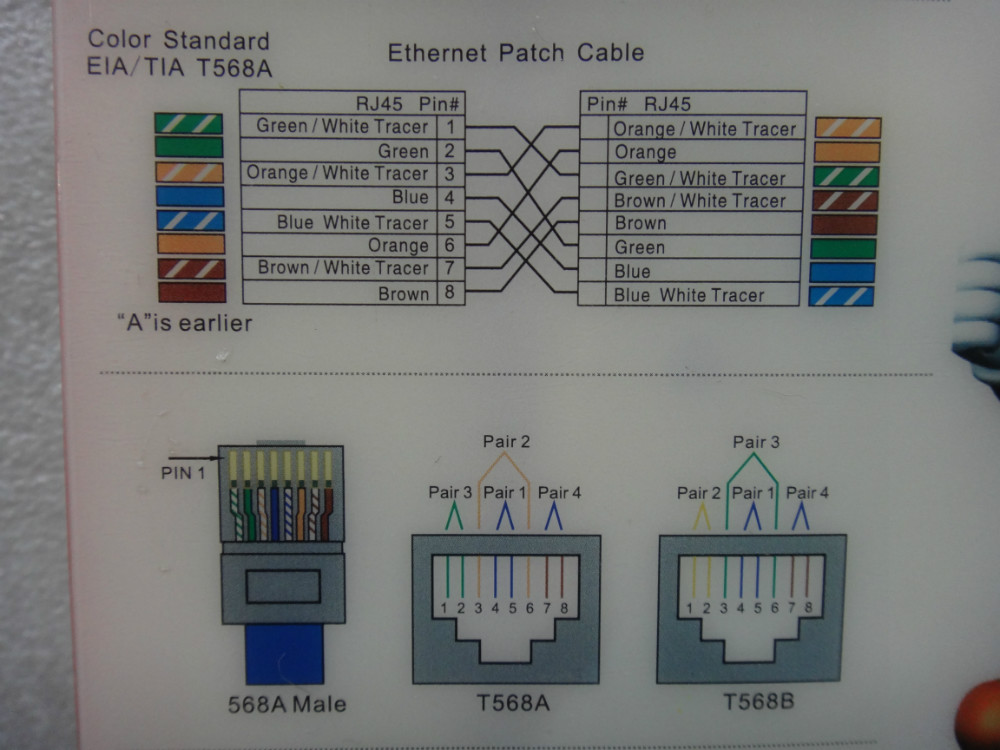 Для изготовления пач-корда берется кабель витых пар, жилы в котором сделаны из многожильного провода, чтобы они при частых перегибах не ломались. Для обжима такого кабеля используются специальные коннекторы RJ-45.
Для изготовления пач-корда берется кабель витых пар, жилы в котором сделаны из многожильного провода, чтобы они при частых перегибах не ломались. Для обжима такого кабеля используются специальные коннекторы RJ-45.
Разновидности кабелей для интернета
Экранирование обеспечивает лучшую защиту от электромагнитных наводок как внешних, так и внутренних, и т. д. Экран по всей длине соединен с неизолированным дренажным проводом, который объединяет экран в случае разделения на секции при излишнем изгибе или растяжении кабеля.
- Незащищенная витая пара (UTP — Unshielded twisted pair) — отсутствует защитный экран вокруг отдельной пары чаще всего это UTP категории 5 и выше;
- Фольгированная витая пара (FTP — Foiled twisted pair) — также известна как F/UTP, присутствует один общий внешний экран в виде фольги;
- Защищенная витая пара (STP — Shielded twisted pair) — присутствует защита в виде экрана для каждой пары и общий внешний экран в виде сетки;
- Фольгированная экранированная витая пара (S/FTP — Screened Foiled twisted pair) — внешний экран из медной оплетки и каждая пара в фольгированной оплетке;
- Незащищенная экранированная витая пара (SF/UTP — Screened Foiled Unshielded twisted pair) — двойной внешний экран из медной оплетки и фольги, каждая витая пара без защиты.

Обжимка витой пары отверткой
Обжать сетевой кабель можно и без обжимника. Если под рукой не оказалось специального приспособления, то можно воспользоваться обычной плоской отверткой.
Отверткой действительно можно надёжно обжиматься — ничего сложного тут нет, главное хорошо разладить заранее провода так, чтобы они ровно зашли и держались в коннекторе, а затем аккуратно вдавливать отверткой металлические пластины перевернув и положив коннектор на плоскую поверхность. Вы чётко почувствуете, что давить хватит — оплетка пробита и провод надежно зафиксирован. Нажимать инструментом нужно до тех пор, пока защелка перестанет выступать за края коннектора. Только в этом случае электропровод будет надежно зафиксирован и закреплен.
Видео — как правильно обжимать без инструмента
Технология разводки кабеля в розетке
Распиновка розетки RJ45 не требует никакого специализированного оборудования, вам понадобится всего один инструмент – маникюрные ножницы либо маленький ножик с тонким лезвием. Вот последовательность действий:
Вот последовательность действий:
- Срезается верхний слой обмотки. Длина среза порядка 10 см для удобства разводки.
- Разматываются скрутки всех пар и выравниваются провода так, чтобы от основания верхнего слоя до кончиков жил они не пересекались.
- Любая розетка имеет две цветовые маркировки. «А» — подключение кросс, «В» — подключение стандарт. По последней маркировке и осуществляется распиновка RJ45.
- Приложив основание оплетки к плате, сначала жилы вставляются в дальние разъемы. Обязательно проконтролировать натяжку кабеля, чтобы расстояние от оплетки до зажима не превышало 3 см.
- Закрепив жилы кабеля в нужных коннекторах, производится обжимка. Удерживая маникюрные ножницы так, чтобы угол режущих направляющих составлял 45 градусов, необходимо осуществить нажим на жилу сверху до характерного металлического щелчка.
При монтаже сетевой розетки на стену, разъемы всегда должны быть направлены вниз. Это предохраняет контакты от засорения пылью и попадания влаги и при быстром подключении кабеля снизу, меньше шансов нечаянно сбить крепление розетки на стене.
Снижение скорости интернета или сети
Если кабель дешевый и очень длинный, то как правило поднять скорость на таком варианте на практике редко когда можно более чем в 10 мегабит — сама система понизит её перейдя на единственно возможно стабильный вариант работы. Еще низкая скорость возможна потому, что коннекторы были плохо обжаты — контактные пластинки не четко пробили оплетку провода.
Здравствуйте Друзья! В этой статье рассмотрим схему обжима витой пары . Того самого кабеля по которому многие из нас получают доступ в интернет. С помощью витой пары соединяются компьютеры в сеть в одном здании. Есть еще куча вещей которые можно сделать с помощью сетевого кабеля, но мы остановимся на основной его задаче. Обеспечивать сеть между компьютерами. Итак, если у вас происходят частые разрывы связи или вы хотите еще один компьютер подключить к роутеру (маршрутизатору) в этом случае вам необходимо обжать сетевой кабель . Это не единственное решение. Можно пойти в ближайший магазин и купить уже готовый кабель — патч-корд нужной длинны. Если же вы хотите научиться самим обжимать витую пару. Эта статья для вас. В конце можете посмотреть видео как обжать сетевой кабель с помощью отвертки)
Можно пойти в ближайший магазин и купить уже готовый кабель — патч-корд нужной длинны. Если же вы хотите научиться самим обжимать витую пару. Эта статья для вас. В конце можете посмотреть видео как обжать сетевой кабель с помощью отвертки)
Для обжима сетевого кабеля нам понадобится:
- Обжимка
- Коннектор RJ-45 (он же джек)
- Устройство для снятия изоляции
На рисунке ниже можно посмотреть как это выглядит
Как вы понимаете если вам необходимо обжать витую пару один раз, то проще купить готовый патч-корд и не морочить себе голову. Если же вы хотите попробовать сами то вам понадобится:
- Кусачки
- Отвертка
- Джек RJ-45
В этом случае коннекторов можно и нужно брать больше. Тем более если вы раньше никогда не имели дело с сетевым кабелем. Огромная вероятность, что с первого раза не получится
С инструментами разобрались переходим к процессу
Процесс обжима сетевого кабеля
1. Убираем изоляцию с витой пары. Используем специальное приспособление. Зажимаем в нем сетевой кабель и проворачиваем на 360 градусов.
Убираем изоляцию с витой пары. Используем специальное приспособление. Зажимаем в нем сетевой кабель и проворачиваем на 360 градусов.
Оставляем голым участок около 20 миллиметров. После этой процедуры проверьте что бы была цела изоляция проводов
Если у вас экранированная витая пара F/UTP, необходимо убрать фольгу
Одиночный стальной проводок зажимаем назад, Обрежем его чуть позже для удобства работы
2. Располагаем провода в нужной нам последовательности
Эту последовательность вы можете посмотреть на рисунке ниже
3. Необходимо удалить лишнее. Делаем замер с помощью джека RJ-45
Изоляция витой пары должна немного зайти в коннектор для надежной фиксации внутри.
или специального инструмента. Это так же удобно делать обжимкой.
Если удалите слишком мало, то джек не сможет зафиксировать кабель и возможно со временем качество соединения ухудшится. Если не трогать витую пару, то даже при слабом прижиме она прослужит достаточно долго. Удаляем отведенную в сторону одиночную стальную жилу
Если не трогать витую пару, то даже при слабом прижиме она прослужит достаточно долго. Удаляем отведенную в сторону одиночную стальную жилу
5. Вставляем витую пару в джек
Как показано на рисунке ниже
Что бы вы отчетливо видели торцы проводов
6. Заряжаем коннектор к обжимку
7. До упора сжимаем инструмент
8. Сетевой кабель обжат . Вид сбоку
Вид с торца. При обжатии ножи в джеке разрезают изоляцию проводов и создают надежный контакт
На обратном конце кабеля делаем тоже самое. У нас получилось прямое соединение. Можно соединить коммутатор или свитч или маршрутизатор с рабочей станцией. Если вам необходимо соединить два компьютера между собой, не через коммутатор, то необходимо что бы хотя бы у одного из компьютеров был гигабитный адаптер. Гигабитный адаптер это сетевая карта со скоростью соединения 1 Гбит/с. Если же у вас все сетевые интерфейсы 100 Мбит/с, то необходимо сделать перевернутый кабель. Как его сделать можно без труда найти в интернете.
Как его сделать можно без труда найти в интернете.
Заключение
В этой статье (Схема обжима витой пары ) вы узнали как делаются обычные патч-корды. Это все хорошо когда у вас есть обжимной инструмент. Или есть хотя бы обжимка. Изоляцию можно снять аккуратно ножом.
Обещанное видео как обжать сетевой кабель отверткой
В видео не показан фиксация всего сетевого кабеля к коннектору. Для этого необходимо отверткой в месте указанном на рисунке аккуратно надавить
В результате у вас получится обжатый сетевой кабель как говорится «на коленке». Но это не главное. Главное, что все работает)
Родители подключили интернет от Киевстар. Пришли ребята все сделали. Вечером звонят, говорят, что нет интернета. Приезжаю и действительно нет. Патчкорд вставлен, а соединения нет. Как будто провод поврежден. Смотрю как был сделан патчкорд от роутера к компьютеру.
Поэтому, советую, после подключения посмотреть как обжат сетевой кабель или подергать провода (по изгибать их в разные стороны возле компьютера и роутера) пока специалисты не ушли и посмотреть видео (в YouTube например). Если идет хорошо, значит соединение есть и можно отпускать ребят.
Если идет хорошо, значит соединение есть и можно отпускать ребят.
Распиновка коннектора RJ45 по цветам
Стандарт
Стандарт TIA / EIA 568-A, который был ратифицирован в 1995 году, был заменен стандартом TIA / EIA 568-B в 2002 году и с тех пор обновлен. Оба стандарта определяют выходы T-568A и T-568B для использования кабеля с не экранированной витой парой и разъемов RJ-45 для подключения Ethernet. Оба стандарта T-568A и T-568B являются наиболее часто используемыми в Ethernet-соединений. Приставка RJ означает Зарегистрированные Jacks. RJ-11 представляет собой 6-позиционное 4-жильное гнездо, используемое для телефонной проводки, а RJ-45 — 8-позиционное 8-жильное гнездо, используемое в 10BaseT и 100BaseT ethernet-проводке.
Разъем RJ45 распиновка
RJ45 разъем обычно используется для подключения сетевых карт с концентраторами на кабель 10base-T и 100Base-TX в сети. RJ45 является стандартным типом физического соединителя для сетевых кабелей. Разъем RJ45 модульный 8-позиционный, 8-контактный разъем, используемый для подключения компьютеров в локальных сетях с концентраторами.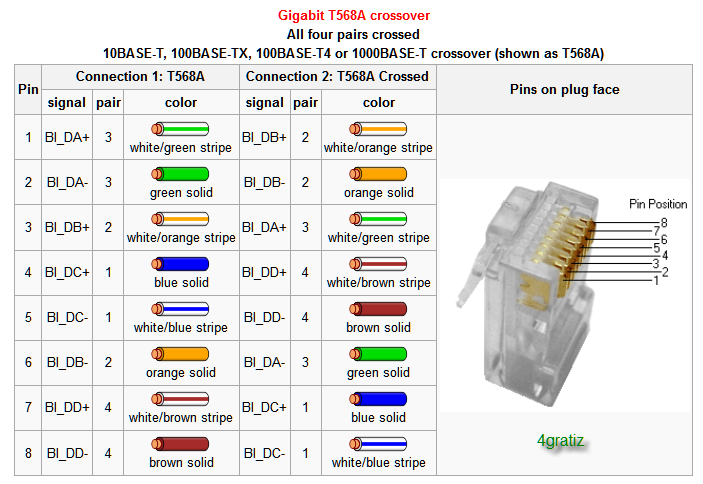 На сетевые карты, пара 1-2 это передатчик, а пара 3-6-это приемник. Остальные две пары не используются. Кабели перекрестной связи используются для подключения TX + к RX + и TX — к RX-. Неиспользуемые штыри, как правило, соединены прямолинейно как в прямом, так и в перекрестном смысле. Первоначально они использовались в качестве стандарта только для телефона, но в дальнейшем они были применены к высокоскоростным модемам и другим компьютерным сетям.
На сетевые карты, пара 1-2 это передатчик, а пара 3-6-это приемник. Остальные две пары не используются. Кабели перекрестной связи используются для подключения TX + к RX + и TX — к RX-. Неиспользуемые штыри, как правило, соединены прямолинейно как в прямом, так и в перекрестном смысле. Первоначально они использовались в качестве стандарта только для телефона, но в дальнейшем они были применены к высокоскоростным модемам и другим компьютерным сетям.
Кабель передачи данных RJ-45 содержит 4 пары проводов, каждый из которых состоит из сплошной цветной проволоки и полоски того же цвета. Для коннектора RJ-45 предусмотрены два стандарта: T-568A и T-568B. Хотя есть 4 пары проводов, Ethernet 10BaseT / 100BaseT использует только 2 пары: оранжевый и зеленый. Остальные два цвета (синий и коричневый) могут использоваться для второй линии Ethernet или для телефонных соединений. Два стандарта проводки используются для создания перекрестного кабеля (T-568A на одном конце и T-568B на другом конце) или прямого кабеля (T-568B или T-568A с обоих концов).
Ниже приведены инструкции для обжима соединителей RJ-45 на кабель.
Цветная схема T-568A
1 Бело-зеленый.
2 Зеленый.
3 Бело-оранжевый.
4 Синий.
5 Бело-синий.
6 Оранжевый.
7 Бело-коричневый.
8 Коричневый.
Также распиновка продублирована на картинке ниже.
Цветная схема T-568B
1 Бело-оранжевый.
2 Оранжевый.
3 Бело-зеленый.
4 Синий.
5 Бело-синий.
6 Зеленый.
7 Бело-коричневый.
8 Коричневый.
Также распиновка продублирована на картинке ниже.
Как обжать витую пару 8 жил
Нам понадобятся обжимник, коннектор rj45, и витая пара, ножницы.
Шаг 1: Убираем наружную оболочки на конце кабеля примерно на 2,5 см от края. Далее разматываем витые провода и убираем все лишние.
Шаг 2: Зажмите провода между пальцами и выпрямляем их. Сортируем провода в правильном порядке так как описано выше.
Шаг 3: Укорачиваем провода так чтобы провода торчали приблизительно на 1,2-1,4 см.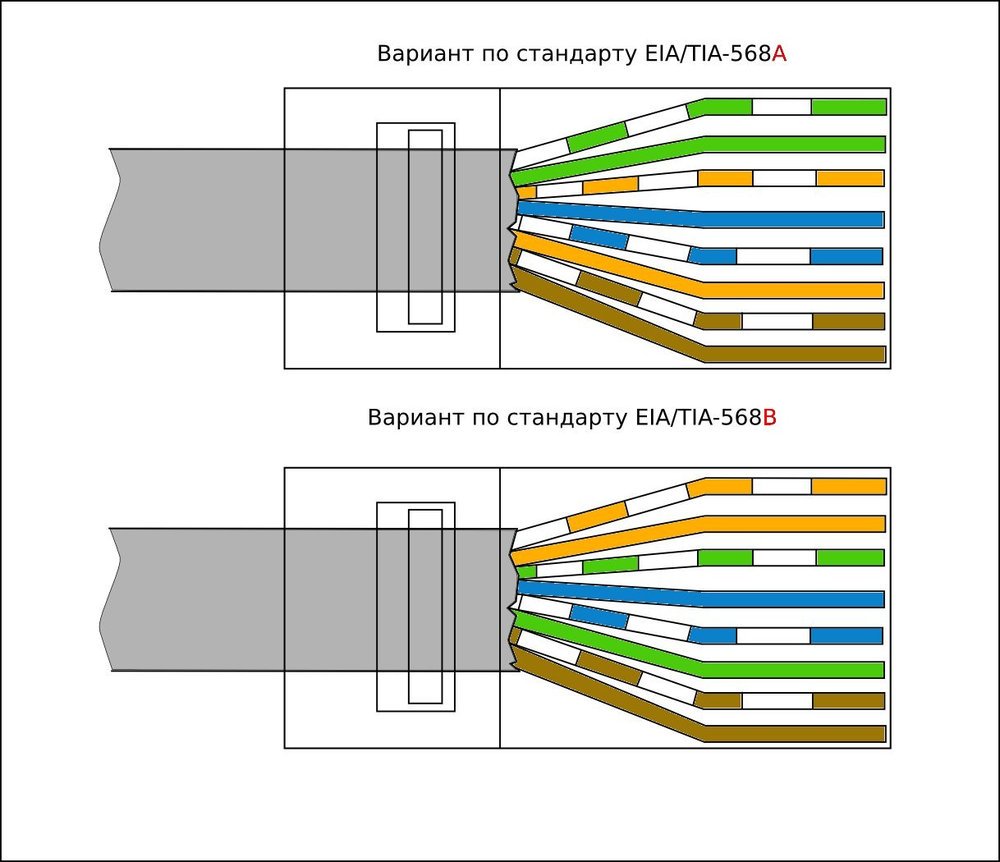 от края изоляции. Используйте ножницы, чтобы сделать прямой разрез по всем 8 проводам.
от края изоляции. Используйте ножницы, чтобы сделать прямой разрез по всем 8 проводам.
Шаг 4: Осторожно вставьте все 8 проводов в разъем RJ-45 как можно дальше и убедившись, что они остаются выровненными, и каждый цвет попал в соответствующий канал.
Шаг 5: Вставляем до упора провода в разъем rj45, проверяем последовательность проводов. Далее вставляем коннектор в обжимник, в гнездо «Р8» и обжимаем коннектор до характерного щелчка.
Подробнее о сквозных и перекрестных соединениях
T-568A и T-568B — это два стандарта проводки для кабеля данных разъема RJ-45, указанного в документе по стандартам электропроводки TIA / EIA-568-A. Разница между ними — это расположение оранжевых и зеленых проводов. Предпочтительно подключать стандартам T-568B, так как этот стандарт имеет большую популярность и распространенность.
Чтобы создать прямоточный кабель, вам необходимо использовать либо T-568A, либо T-568B на обоих концах кабеля. Чтобы создать перекрестный кабель, вы можете подключить T-568A на одном конце и T-568B на другом конце кабеля.
Прямые кабели используются при подключении оборудования для терминации данных (DTE) к коммуникационному оборудованию (DCE), например компьютерам и маршрутизаторам, к модемам (шлюзам) или концентраторам (Ethernet-коммутаторам). Перекрестные кабели используются при подключении DTE к DTE или DCE к оборудованию DCE таких, как компьютер и маршрутизатор. Или шлюз к соединениям концентратора.
Для подключения двух компьютеров без концентратора используется перекрестный кабель. Кросс-кабель также используется для подключения маршрутизатора к компьютеру или коммутатора Ethernet (концентратора) к другому коммутатору Ethernet без восходящей линии связи. Большинство коммутаторов Ethernet сегодня предоставляют порт восходящей линии связи, который предотвращает использование кросс-кабеля для последовательного подключения другого коммутатора Ethernet. Проводные кабели используются для подключения компьютера к коммутатору Ethernet или маршрутизатора к коммутатору Ethernet.
Распиновка Схема цветовой кодировки кабеля Ethernet Нравится наши схемы? Вам понравятся наши услуги в Интернете и хостинг. Если вы уже являетесь клиентом и у вас есть вопросы о проводке или подключении, позвоните по телефону 780-450-6787, по электронной почте: [email protected] или откройте чат ниже.
Если вы уже являетесь клиентом и у вас есть вопросы о проводке или подключении, позвоните по телефону 780-450-6787, по электронной почте: [email protected] или откройте чат ниже.
Схема цветовой кодировки кабеля Ethernetдля:
- Кабели категории 5
- Кабели категории 5Е
- Кабели категории 6
- Кабели категории 6Е
Информация, приведенная здесь, предназначена для помощи администраторам сети в цветовом кодировании кабелей Ethernet.Имейте в виду, что неправильная модификация кабелей Ethernet может привести к потере сетевого подключения. Используйте эту информацию на свой страх и риск и убедитесь, что все разъемы и кабели модифицированы в соответствии со стандартами. Интернет-центр и его филиалы не несут ответственности за использование этой информации полностью или частично.
T-568A Прямой кабель Ethernet
Стандарт TIA / EIA 568-A, ратифицированный в 1995 г. , был заменен стандартом TIA / EIA 568-B в 2002 г. и с тех пор обновляется.Оба стандарта определяют распиновку T-568A и T-568B для использования неэкранированной витой пары и разъемов RJ-45 для подключения к сети Ethernet. Стандарты и спецификация выводов кажутся взаимосвязанными и взаимозаменяемыми, но не идентичны и не должны использоваться взаимозаменяемо.
, был заменен стандартом TIA / EIA 568-B в 2002 г. и с тех пор обновляется.Оба стандарта определяют распиновку T-568A и T-568B для использования неэкранированной витой пары и разъемов RJ-45 для подключения к сети Ethernet. Стандарты и спецификация выводов кажутся взаимосвязанными и взаимозаменяемыми, но не идентичны и не должны использоваться взаимозаменяемо.
T-568B Прямой кабель Ethernet
Стандартные прямые кабели T-568A и T-568B чаще всего используются в качестве патч-кордов для соединений Ethernet.Если вам нужен кабель для прямого соединения двух устройств Ethernet без концентратора или когда вы соединяете два концентратора вместе, вам потребуется вместо этого использовать перекрестный кабель.
Перекрестный кабель Ethernet RJ-45
Хороший способ запомнить, как подключать перекрестный кабель Ethernet, — это подключить один конец по стандарту T-568A, а другой конец по стандарту T-568B. Другой способ запомнить цветовую кодировку — просто поменять местами зеленый набор проводов на оранжевый.В частности, переключите сплошной зеленый (G) на сплошной оранжевый, а зеленый / белый переключите на оранжевый / белый.
Другой способ запомнить цветовую кодировку — просто поменять местами зеленый набор проводов на оранжевый.В частности, переключите сплошной зеленый (G) на сплошной оранжевый, а зеленый / белый переключите на оранжевый / белый.
Кабель Ethernet Инструкции:
- Вытяните трос с катушки на нужную длину и обрежьте. Если вы протягиваете кабели через отверстия, после протягивания кабеля легче подсоединять штекеры RJ-45. Общая длина сегментов проводов между ПК и концентратором или между двумя ПК не может превышать 100 метров (328 футов) для 100BASE-TX и 300 метров для 10BASE-T.
- Начните с одного конца и снимите оболочку кабеля (около 1 дюйма) с помощью стриппера или ножа. Будьте особенно осторожны, чтобы не порезать провода, иначе вам придется начинать заново.
- Разверните, раскрутите пары и расположите провода в порядке желаемого конца кабеля. Сожмите конец между большим и указательным пальцами. Обрежьте концы проводов так, чтобы они были на одном уровне, оставив только 1/2 дюйма длины провода.
 Если он больше 1/2 дюйма, он будет нестандартным и подвержен перекрестным помехам.Выровняйте и убедитесь, что между проводами нет промежутков.
Если он больше 1/2 дюйма, он будет нестандартным и подвержен перекрестным помехам.Выровняйте и убедитесь, что между проводами нет промежутков. - Удерживайте штекер RJ-45 зажимом вниз или от себя. Плотно вставьте провода в вилку. Убедитесь, что каждый провод плоский даже на передней части вилки. Проверьте порядок проводов. Еще раз проверьте еще раз. Убедитесь, что кожух плотно прилегает к заглушке. Осторожно возьмитесь за провод и надежно обожмите RJ-45 обжимом.
- Проверьте цветовую ориентацию, убедитесь, что обжатое соединение не собирается разорваться, и убедитесь, что провода плоско прилегают к передней части вилки.Если хотя бы один из них неверен, вам придется начинать заново. Проверьте кабель Ethernet.
Наконечники кабеля Ethernet :
- Прямой кабель имеет одинаковые концы.
- Перекрестный кабель имеет разные концы.
- Прямой переходник используется в качестве патч-корда в соединениях Ethernet.

- Кроссовер используется для соединения двух устройств Ethernet без концентратора или для соединения двух концентраторов.
- Кроссовер имеет один конец с оранжевым набором проводов, переключаемым зеленым.
- Контакты с нечетными номерами всегда полосатыми, контакты с четными номерами всегда имеют сплошной цвет.
- Если смотреть на разъем RJ-45 с зажимом от вас, коричневый всегда находится справа, а контакт 1 — слева.
- Не более 1/2 дюйма кабеля Ethernet следует раскручивать, иначе он будет подвержен перекрестным помехам.
- Не деформируйте, не сгибайте, не растягивайте, не скрепляйте скобами, не прокладывайте параллельно силовым кабелям и не прокладывайте кабели Ethernet рядом с компонентами, вызывающими шум.
Основная теория:
Посмотрев на прямой кабель T-568A UTP Ethernet и перекрестный кабель Ethernet с концом T-568B, мы видим, что контакты TX (передатчик) подключены к соответствующим контактам RX (приемника), плюс к плюсу и минус к минусу. Вы также можете видеть, что синие и коричневые пары проводов на контактах 4, 5, 7 и 8 не используются ни в одном из стандартов. Вы можете не осознавать, что те же самые контакты 4, 5, 7 и 8 также не используются и не требуются в 100BASE-TX.Так зачем использовать эти провода, ну, во-первых, проще сделать соединение, когда все провода сгруппированы вместе. В противном случае вы потратите время, пытаясь вставить эти крошечные провода в каждое из соответствующих отверстий в разъеме RJ-45.
Вы также можете видеть, что синие и коричневые пары проводов на контактах 4, 5, 7 и 8 не используются ни в одном из стандартов. Вы можете не осознавать, что те же самые контакты 4, 5, 7 и 8 также не используются и не требуются в 100BASE-TX.Так зачем использовать эти провода, ну, во-первых, проще сделать соединение, когда все провода сгруппированы вместе. В противном случае вы потратите время, пытаясь вставить эти крошечные провода в каждое из соответствующих отверстий в разъеме RJ-45.
RJ45 Ethernet Проводка Цветовые руководства
Просмотрите наш Bulk Cable
Просмотрите наши Модули Модулей
Посмотрите наши домкраты
В этой видеолекции объясняются контакты и проводка в кабелях Ethernet и разъемах RJ45.Мы рассмотрим цветовые коды 568A и 568B, что они означают и почему они важны. Мы также обсуждаем, когда и почему использовать цвет соединительного кабеля прямого подключения Ethernet по сравнению с цветовым кодом проводки перекрестного кабеля Ethernet.
Кабель Ethernet
Цветовая кодировка проводки является отраслевым стандартом кабельной разводки. Это позволяет специалистам по кабельным системам надежно прогнозировать, как кабель Ethernet оконцован на обоих концах, чтобы они могли следить за работой других специалистов, не догадываясь и не тратя время на расшифровку функций и соединений каждой пары проводов.Разводка разъемов кабеля Ethernet соответствует стандартам T568A и T568B.
Нет электрической разницы между последовательностями проводов T568A и T568B , поэтому ни один из них по своей сути не лучше. Единственная разница между ними заключается в том, насколько часто они используются в конкретном регионе или типе организации. Итак, ваш выбор цветового кода — какой из них «правильный» — во многом будет зависеть от страны, в которой вы работаете, и от того, для каких организаций вы устанавливаете.
Какой из них использовать?
В большинстве случаев приемлем любой стандарт.Вы можете использовать любой из них, если будете последовательны. При входе в новое задание вы можете взглянуть на любую уже существующую кабельную разводку, чтобы увидеть, какой стандарт уже используется в этом месте.
T568B — это стандарт, которому соответствует большинство установок Ethernet в США для цветового кода RJ45. Это наиболее распространенный стандарт, используемый при прокладке кабелей на предприятиях.
T568A является основным стандартом, применяемым в странах Европы и Тихого океана.Он также используется во всех государственных учреждениях США.
Распиновка проводов RJ45 и другая информация о модульных кабелях
Прежде чем мы начнем обсуждение схем подключения для модульных разъемов, полезно знать, как пронумерованы контакты на RJ45 и других модульных разъемах.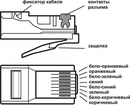 На следующей схеме показана точная нумерация контактов на штекерных и женских разъемах RJ45.
На следующей схеме показана точная нумерация контактов на штекерных и женских разъемах RJ45.
Нумерация контактов RJ45
Все остальные модульные разъемы, такие как RJ11, начинают отсчет с той же стороны разъема. На схемах подключения модульных разъемов на этом сайте мы предпочитаем использовать изображение перевернутого разъема с крюком под ним.
Самая распространенная разводка кабелей RJ45 — это прямой кабель. В этой разводке кабеля все контакты подключены друг к другу с другой стороны. Контакты разъема RJ45 назначаются парами, и каждая пара передает один дифференциальный сигнал.Каждая пара линий должна быть скручена. Если используется кабель UTP или FTP, пары имеют оранжевый, коричневый, синий и зеленый цвета. Подключение этих кабелей к разъемам RJ45 для создания прямого кабеля определено EIA / TIA 568B. Разъемы RJ45 на обоих концах подключаются одинаково. Цветовая схема представлена ниже.
Цветовое кодирование прямого прохода RJ45 — EIA / TIA 568B
Прямой кабель RJ45 обычно используется для подключения сетевых карт к концентраторам в сетях 10Base-T и 100Base-Tx. На сетевых картах пара 1-2 является передатчиком, а пара 3-6 — приемником. Две другие пары не используются. На концентраторах, коммутаторах и маршрутизаторах пара 1-2 является приемником, а 3-6 — передатчиком. Поэтому для подключения сетевых карт к концентраторам можно использовать прямой кабель RJ45.
На сетевых картах пара 1-2 является передатчиком, а пара 3-6 — приемником. Две другие пары не используются. На концентраторах, коммутаторах и маршрутизаторах пара 1-2 является приемником, а 3-6 — передатчиком. Поэтому для подключения сетевых карт к концентраторам можно использовать прямой кабель RJ45.
В очень небольших сетевых конфигурациях, где необходимо подключить только два компьютера, использование концентратора не требуется. Прямой кабель RJ45 в этой ситуации использовать нельзя. Также, когда необходимо подключить два концентратора для увеличения количества узлов в сегменте сети, этот кабель не подходит.В обеих ситуациях необходим перекрестный кабель RJ45, где линии передачи и приема на обоих разъемах RJ45 перекрестно соединены. Цветовая кодировка перекрестного кабеля RJ45 определена в стандарте EIA / TIA 568A.
Обратите внимание: Один разъем RJ45 должен быть подключен как EIA / TIA 568B, другой как EIA / TIA 568A . При подключении обоих концов по стандарту EIA / TIA 568A в результате снова получается прямой кабель.
Перекрестное цветовое кодирование RJ45 — EIA / TIA 568A
В зависимости от ситуации, когда используются модульные кабели, схемы подключения с модульными гнездами различаются.Наиболее распространенные схемы подключения можно увидеть на картинке ниже.
Общие схемы подключения модульного разъема Женский разъем, вид с открытого конца
CAT-5 HDMI Firewire USB
На этой веб-странице показаны многие из наиболее распространенных домашних хозяйств. Распиновка кабеля . К ним относятся CAT-5 Ethernet, HDMI, Firewire, USB и DVI и многие другие. Он также охватывает высокие Распиновка розетки напряжения, обычно используемая в вашем Главная.
Распиновка кабеля Ethernet
Распиновка кабеля USB
Распиновка стандартного кабеля USB
| PIN | Функция |
| 1 | В ШИНА (+ 5 В) |
| 2 | D- |
| 3 | D + |
| 4 | Земля |
Распиновка кабеля Mini-USB
| PIN | Функция |
| 1 | В ШИНА (+ 5 В) |
| 2 | D- |
| 3 | D + |
| 4 | ID |
| 5 | Земля |
Распиновка кабеля HDMI
| PIN | Функция |
| 1 | TMDS Data2 + |
| 2 | Экран TMDS Data2 |
| 3 | Данные TMDS2- |
| 4 | TMDS Data1 + |
| 5 | Экран TMDS Data1 |
| 6 | Данные TMDS 1- |
| 7 | Данные TMDS0 + |
| 8 | Экран TMDS Data0 |
| 9 | Данные TMDS 0- |
| 10 | Часы TMDS + |
| 11 | TMDS Часовой экран |
| 12 | Часы TMDS- |
| 13 | CEC |
| 14 | Зарезервировано |
| 15 | SCL |
| 16 | SDA |
| 17 | DDC / CEC Земля |
| 18 | +5 В Питание |
| 19 | Обнаружение горячей замены |
Распиновка кабеля DVI
| PIN | Функция |
| 1 | Т. ДАННЫЕ M.D.S 2- ДАННЫЕ M.D.S 2- |
| 2 | T.M.D.S ДАННЫЕ 2+ |
| 3 | T.M.D.S ДАННЫЕ 2/4 SHIELD |
| 4 | T.M.D.S ДАННЫЕ 4- |
| 5 | T.M.D.S ДАННЫЕ 4+ |
| 6 | ЧАСЫ DDC |
| 7 | ДАННЫЕ DDC |
| 8 | АНАЛОГОВЫЙ ВЕРТ. SYNC |
| 9 | Т.ДАННЫЕ M.D.S 1- |
| 10 | T.M.D.S ДАННЫЕ 1+ |
| 11 | T.M.D.S ДАННЫЕ 1/3 ЭКРАН |
| 12 | ДАННЫЕ T.M.D.S 3- |
| 13 | T.M.D.S ДАННЫЕ 3+ |
| 14 | ПИТАНИЕ + 5В |
| 15 | ЗЕМЛЯ |
| 16 | ОБНАРУЖЕНИЕ ГОРЯЧЕЙ ПРОБКИ |
| 17 | Т.ДАННЫЕ M.D.S 0- |
| 18 | T.M.D.S ДАННЫЕ 0+ |
| 19 | T.M.D.S DATA 0/5 SHIELD |
| 20 | ДАННЫЕ T. M.D.S 5- M.D.S 5- |
| 21 | T.M.D.S ДАННЫЕ 5+ |
| 22 | T.M.D.S ЧАСЫ SHIELD |
| 23 | T.M.D.S ЧАСЫ + |
| 24 | Т.ЧАСЫ M.D.S — |
| C1 | АНАЛОГОВЫЙ КРАСНЫЙ |
| C2 | АНАЛОГОВЫЙ ЗЕЛЕНЫЙ |
| C3 | АНАЛОГОВЫЙ СИНИЙ |
| C4 | АНАЛОГОВАЯ СИНХРОНИЗАЦИЯ HORZ |
| C5 | АНАЛОГОВАЯ ЗЕМЛЯ |
Выводы Dual Link и Single Link DVI
Распиновка кабеля компонентного видео
| Цвет | Сигнал | Функция |
| Зеленый | Y | Несет яркость (яркость или яркость ) и синхронизация (синхронизация) информация |
| Синий | ПБ | Несет разницу между синим и яркостью (B — Y) |
| Красный | BR | Несет разницу между красным и яркостью (R — Y) |
Обозначение для аналогового компонентного видео
сигналы. «Y», «Pb» и «Pr» представляют собой наборы из трех входов или выходов.
на видеоаппаратуру и телевизоры. Три кабеля, используемые в YPbPr
соединения представляют собой более качественные, чем однопроводные композитные
кабель обычно используется для подключения видеооборудования, потому что
сохраняются яркость и цветовая составляющая сигнала
отдельно. Сигналы YPbPr выводятся из красного, зеленого и
синие (RGB) цвета, снятые сканером или цифровой камерой, и RGB
преобразуется в яркость и два цветоразностных сигнала (B-Y
и R-Y) для ТВ / видео.
«Y», «Pb» и «Pr» представляют собой наборы из трех входов или выходов.
на видеоаппаратуру и телевизоры. Три кабеля, используемые в YPbPr
соединения представляют собой более качественные, чем однопроводные композитные
кабель обычно используется для подключения видеооборудования, потому что
сохраняются яркость и цветовая составляющая сигнала
отдельно. Сигналы YPbPr выводятся из красного, зеленого и
синие (RGB) цвета, снятые сканером или цифровой камерой, и RGB
преобразуется в яркость и два цветоразностных сигнала (B-Y
и R-Y) для ТВ / видео.
Распиновка S-Video
| PIN | Сигнал | Функция |
| 1 | ЗЕМЛЯ | Земля (Y) |
| 2 | ЗЕМЛЯ | Земля (C) |
| 3 | Y | Интенсивность (яркость) |
| 4 | С | Цвет (цветность) |
Распиновка RCA (композитный)
| Цвет | Функция |
| Желтый | Композитный видеосигнал |
| Белый | Стерео аудио (левый) |
| Красный | Стерео аудио (правый) |
Распиновка кабеля PS / 2
| PIN | Функция |
| 1 | Данные для клавиатуры / мыши |
| 2 | Не используется |
| 3 | ЗЕМЛЯ |
| 4 | VCC (+ 5 В) |
| 5 | Часы для клавиатуры / мыши |
| 6 | Не используется |
Распиновка кабеля Firewire
| 4-контактный разъем | 6-контактный разъем | Сигнал | Функция |
| 1 | VCC | + 30 В постоянного тока нерегулируемый | |
| 2 | ЗЕМЛЯ | Земля | |
| 1 | 3 | TPB- | Витая пара B |
| 2 | 4 | TPB + | Витая пара B |
| 3 | 5 | TPA- | Витая пара А |
| 4 | 6 | TPA + | Витая пара А |
Выводы кабеля VGA
| PIN | Функция |
| 1 | Красный |
| 2 | Зеленый |
| 3 | Синий |
| 4 | Нет подключения |
| 5 | Земля |
| 6 | Земля |
| 7 | Земля |
| 8 | Земля |
| 9 | Нет подключения |
| 10 | Земля |
| 11 | Нет подключения |
| 12 | DDC DAT |
| 13 | Горизонтальная синхронизация |
| 14 | Vert Sync |
| 15 | Часы DDC |
Распиновка последовательного кабеля
| PIN | Функция |
| 1 | Обнаружение носителя данных (DCD) |
| 2 | Прием данных (RXD) |
| 3 | Передача данных (TXD) |
| 4 | Data Termainl Ready (DTR) |
| 5 | Земля |
| 6 | Набор данных готов (DSR) |
| 7 | Запрос на отправку (RTS) |
| 8 | Разрешение на отправку (CTS) |
| 9 | Индикатор звонка (RI) |
Распиновка выводов параллельного (LPT) порта
| PIN | Функция |
| 1 | Строб |
| 2 | Бит данных 0 |
| 3 | Бит данных 1 |
| 4 | Бит данных 2 |
| 5 | Бит данных 3 |
| 6 | Бит данных 4 |
| 7 | Бит данных 5 |
| 8 | Бит данных 6 |
| 9 | Бит данных 7 |
| 10 | Подтверждение (ACK) |
| 11 | Занят |
| 12 | Конец бумаги (PE) |
| 13 | Выбрать (SEL) |
| 14 | Автоподача (AUTOFD) |
| 15 | Ошибка |
| 16 | Инициализация (INIT) |
| 17 | Выбрать вход (SELIN) |
| 18 | Сигнальная земля (GND) |
| 19 | Сигнальная земля (GND) |
| 20 | Сигнальная земля (GND) |
| 21 | Сигнальная земля (GND) |
| 22 | Сигнальная земля (GND) |
| 23 | Сигнальная земля (GND) |
| 24 | Сигнальная земля (GND) |
| 25 | Сигнальная земля (GND) |
Вилки и розетки NEMA
Тип блокировки Вилки и розетки NEMA
Общие электрические Электрические схемы
Часто задаваемые вопросы по электрике
Калибр и напряжение проводов Калькулятор капель
Электрооборудование — Основы
Жилая Электротехнические требования и нормы
Приблизительный Электрический и тяговый кабель
выключателей и Предохранители
Типы проводов и калибровка
Определение размера электрической части Сервис
Электрооборудование — Установка главной линии обслуживания
Огонь / Дым Установка сигнализации
Проводка дверного звонка
Телефонная проводка
Низковольтная проводка
Выводы кабеля
Щелкните значки ниже, чтобы получить
Соответствие стандарту NEC ® Electrical Calc Elite или
Electric Toolkit для Android и iOS. В
Electrical Calc Elite разработан для решения многих распространенных проблем.
электрические расчеты на основе кода, такие как сечения проводов, падение напряжения,
определение размеров кабелепровода и т. д. Electric Toolkit предоставляет некоторые основные электрические расчеты, схемы подключения
(аналогичные тем, которые можно найти на этом веб-сайте) и другие электрические
справочные данные.
В
Electrical Calc Elite разработан для решения многих распространенных проблем.
электрические расчеты на основе кода, такие как сечения проводов, падение напряжения,
определение размеров кабелепровода и т. д. Electric Toolkit предоставляет некоторые основные электрические расчеты, схемы подключения
(аналогичные тем, которые можно найти на этом веб-сайте) и другие электрические
справочные данные.
от Eltima
Без кабелей Ethernet не могли бы существовать всемирная паутина и Интернет, какими мы их знаем.Эти изобретения, которые стали незаменимыми в современную эпоху, были бы невозможны без подключения к сети, которое стало возможным с помощью кабелей Ethernet.
Существует две основные категории кабелей Ethernet — многожильные кабели с оплеткой и одножильные кабели. Жесткие кабели более полезны для использования в фиксированных местах, а многожильные кабели лучше подходят для гибкого настольного использования.
Какие типы кабелей Ethernet?
Сегодня на рынке доступно 5 различных типов кабелей Ethernet.Это Cat5, Cat5e, Cat6, Cat6a и Cat7. Чаще всего используются кабели типа Cat5 и Cat5e.
Давайте подробнее рассмотрим, что отличает разные типы кабелей Ethernet.
Cat5 — соответствует категории 5, Cat5 следует за своими предшественниками Cat3 и Cat4. Это наиболее используемый тип кабеля, и до появления Cat5e считался наиболее эффективным и надежным доступным вариантом. Он состоит из неэкранированных витых пар (UTP) проводов и имеет максимальную скорость передачи данных 10/100 Мбит / с.
Cat5e — это улучшенная версия кабеля Cat5, обеспечивающая лучшую скорость и защиту от электрических помех. Это также кабель UTP и может достигать скорости передачи до 1000 Мбит / с.
Cat6 — кабели категории 6 повышают эффективность передачи по сравнению с кабелями Cat5e. Оба типа могут работать с гигабитными скоростями, но Cat6 лучше подходит для сред, в которых может присутствовать больше электромагнитных помех.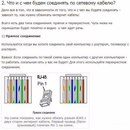 Кабель Cat6 доступен как в форме UTP, так и в форме STP (экранированные витые пары) и стоит дороже, чем Cat5e.Его максимальная скорость составляет 1000 Мбит / с.
Кабель Cat6 доступен как в форме UTP, так и в форме STP (экранированные витые пары) и стоит дороже, чем Cat5e.Его максимальная скорость составляет 1000 Мбит / с.
Cat6a — Кабель расширенной категории 6 увеличивает скорость передачи до 10 000 Мбит / с и удваивает максимальную полосу пропускания до 500 МГц.
Cat7 — кабели категории 7, также известные как кабели класса F, состоят из экранированных экранированных витых пар (SSTP) проводов. Они более надежно изолированы, толще и громоздче, чем кабели Cat6e. Их сложно согнуть, но они обеспечивают скорость передачи данных 10 000 Мбит / с в полосе пропускания 600 МГц.
Различные категории Ethernet
| Категория 5 | Категория 5e | Категория 6 | Категория 6а | Категория 7 | |
| Тип кабеля | UTP | UTP | UTP или STP | СТП | S / FTP |
Макс. Данные Данные Скорость передачи | 10/100/1000 Мбит / с | 10/100/1000 Мбит / с | 10/100/1000 Мбит / с | 10 000 Мбит / с | 10 000 Мбит / с |
| Макс. Полоса пропускания | 100 МГц | 100 МГц | 250 МГц | 500 МГц | 600 МГц |
Проводка кабеля Ethernet
Внутри каждого кабеля Ethernet есть четыре витые пары проводов.Схема подключения кабеля Ethernet показывает, что только две из этих пар активно используются для передачи данных. Оранжевые и зеленые пары проводов используются как в стандартах T568A, так и в T568B, но для разных целей.
В стандарте T568A пара проводов оранжевый и белый / оранжевый используется для приема данных, а пары зеленый и белый / зеленый используются для передачи. Помимо того, что провода имеют другую конфигурацию выводов, кабель типа T568B меняет местами передачи и приема пары.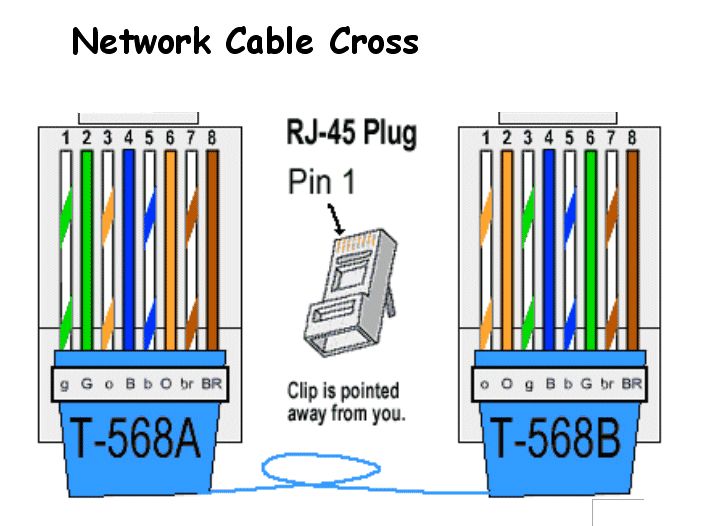 Он передает данные по оранжевым проводам и получает данные по зеленой паре.
Он передает данные по оранжевым проводам и получает данные по зеленой паре.
Обзор сетевого кабеля Cat5 / Cat5e / Cat6 / Cat7 / Cat8 RJ-45 Тип разводки и расположение выводов
В чем разница между кабелями Cat5, Cat5e, Cat6, Cat7 и Cat8?
Каждое обозначение сетевых кабелей Ethernet по существу представляет собой улучшение по сравнению с предыдущими. Например, категория 5e (Cat5 Enhanced) обеспечивает лучшую производительность по сравнению с Cat5. Как правило, каждая версия предлагает лучшее экранирование и более высокую скорость передачи данных, чем предыдущая версия.Количество витков различается для каждой категории кабелей, и, как правило, чем выше категория, тем больше витков. Спецификация для каждой категории определяется стандартом IEEE 802.3.
| Cat5 / Cat5e | Cat6 / Cat6a | Cat7 / Cat7a | Cat8 | |
|---|---|---|---|---|
| Частота | 100-250 МГц | 250-500 МГц | 600 МГц — 1 ГГц | 1-2 ГГц |
| Максимальная полоса пропускания | 100 Мбит / с / 1000 Мбит / с (1 Гбит / с) | 1 Гбит / с / 10 Гбит / с | 10 Гбит / с / 40 Гбит / с | 40 Гбит / с |
| Максимальная длина | 100 м | 100 м (или 50 м при 10 Гбит / с) | 100 м (или 50 м при 40 Гбит / с) | 30 кв.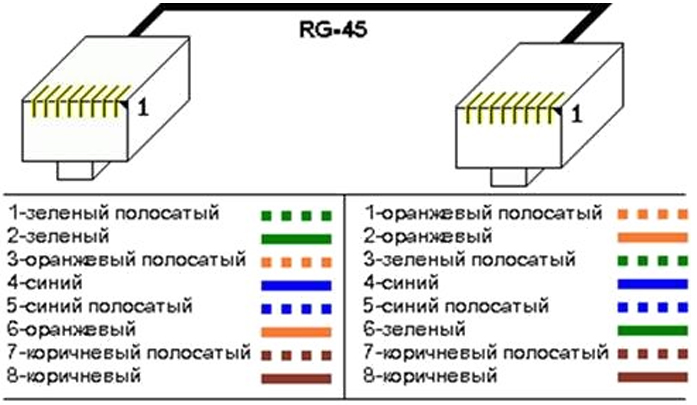 м. м. |
| Конструкция кабеля | Неэкранированная витая пара (UTP) или экранированная витая пара (STP) | Неэкранированная витая пара (UTP) или экранированная витая пара (STP) | Экранированная витая пара (STP) | Экранированная витая пара (STP) |
| Стоимость | Низкий | Ярмарка | Умеренная | Высокая |
| Комментарий | Считается устаревшим, не должен использоваться для новых построек.Подходит для большинства домов и малого бизнеса. | Хороший бюджетный вариант для построения новых сетей с пропускной способностью, подходящей для большинства малых и средних предприятий. | Кабель очень жесткий, поэтому его сложно сгибать и ловить рыбу из-за дополнительной защиты. Рекомендуется для новостроек. | Очень дорого, и его следует рассматривать только в сетевых средах, где скорость очень важна. |
В начало
Как долго я могу использовать кабель Cat5 / Cat5e / Cat6 / Cat7?
Согласно стандарту ANSI / TIA / EIA-568-A, «горизонтальная проводка» от коммутационного шкафа до розетки должна составлять 90 метров или меньше, плюс еще 3 метра для соединительного шнура к рабочей станции. В круглых цифрах это примерно 100 метров (328 футов) .
В круглых цифрах это примерно 100 метров (328 футов) .
Если вы планируете соединить здания с разными источниками питания или выходить за пределы 300 футов, вам следует рассмотреть возможность использования оптоволоконной линии с медиаконвертером на каждом конце.
К началуЧто выбрать: кабель Cat5e, Cat6 или Cat7?
Для большинства сетей домашнего и малого офиса / домашнего офиса (SOHO) Cat5e должен быть вашим минимумом. Если вы строите или модернизируете свою сеть, рекомендуется Cat6.Cat6 доступен по цене и обеспечит запас пропускной способности для обработки дополнительного сетевого трафика в будущем.
Если вы представляете малый или средний бизнес с десятками пользователей компьютеров и серверов, Cat6 является минимальной рекомендацией. Он доступен по цене и обеспечивает достаточную пропускную способность для типичного сетевого трафика предприятия. Однако, если ваш бизнес ежедневно обрабатывает большие файлы, стоит подумать о Cat7. Это дорого, но вы можете получить выгоду от более быстрой передачи файлов, чтобы повысить производительность.
Это дорого, но вы можете получить выгоду от более быстрой передачи файлов, чтобы повысить производительность.
Какой разъем он использует?
В этих кабелях используется разъем RJ-45. Он состоит из 8-контактного 8-контактного разъема, как показано на рисунке.
К началуВ чем разница между 568A и 568B?
TIA / EIA-568A и -568B — два стандарта для подключения Провода категорий 3 и 5 к разъемам. Оба подходят для высокоскоростных данных, хотя 568B несколько более распространен для Установлена проводка и 568А чаще встречается в перемычках.Там в любом случае нет преимущества в производительности. Единственная реальная разница между ними это порядок, в котором используются пары (оранжевый и зеленый).
Удерживайте кабель так, как если бы он вставлялся в розетку, фиксирующий язычок вниз (контакты
лицом к вам). Контакты пронумерованы от 1 до 8 слева направо. Вот что вы увидите:
Вот что вы увидите:
Контакт 1: зеленый
Контакт 2: зеленый
Контакт 3: оранжевый / белый
Контакт 4: синий
Контакт 5: синий / белый
Контакт 6: оранжевый
Контакт 7: коричневый / белый
Контакт 8: коричневый
EIA / TIA-568B (наиболее распространенный):
Контакт 1: оранжевый / белый
Контакт 2: оранжевый
Контакт 3: зеленый / белый
Контакт 4: синий
Контакт 5: синий / белый
Контакт 6: зеленый
контакт 7: коричневый / белый
Контакт 8: коричневый
568A и 568B могут использоваться взаимозаменяемо в системе ТАК ДЛИННАЯ, КАК оба конца данного кабеля оконцовываются одинаково.
К началуМогу ли я использовать модульный соединитель для соединения двух сетевых кабелей?
Есть несколько соединителей, предназначенных для сетевых кабелей, но большинство из них — нет. предназначен для расширения сотовых и служебных телефонов. И это не всегда очевидно
какие есть какие. В общем, лучше использовать один кабель правильного
длины, чем объединение нескольких, чтобы минимизировать отрицательное влияние на производительность сети.
предназначен для расширения сотовых и служебных телефонов. И это не всегда очевидно
какие есть какие. В общем, лучше использовать один кабель правильного
длины, чем объединение нескольких, чтобы минимизировать отрицательное влияние на производительность сети.
Что это за пластиковые зажимы, которые идут в комплекте с моими разъемами RJ-45?
Они обеспечивают некоторое ослабление натяжения (чтобы провод не выскакивал из соединения) и не допускайте попадания грязи и влаги.Они не заменяют использование правильной перфорации. инструмент для подключения проводов.
К началуПочему разъемы RJ-45, которые я обжал, выходят из строя?
Следует использовать два типа сетевых кабелей: один с одножильными жилами и обычно
используется для постоянной проводки; другой имеет многожильные проводники и обычно
используется для изготовления гибких патч-кордов. Некоторые вилки RJ-45
предназначены для одножильных проводов (их контакты охватывают каждый проводник), другие предназначены
для многожильного провода (и проткнуть между жилами).Использование неправильного
тип вилки для данного типа кабеля приведет к плохому соединению, которое может выйти из строя
периодически. Существует третья разновидность вилок RJ-45, которые работают с любым
одножильный или многожильный провод.
Некоторые вилки RJ-45
предназначены для одножильных проводов (их контакты охватывают каждый проводник), другие предназначены
для многожильного провода (и проткнуть между жилами).Использование неправильного
тип вилки для данного типа кабеля приведет к плохому соединению, которое может выйти из строя
периодически. Существует третья разновидность вилок RJ-45, которые работают с любым
одножильный или многожильный провод.
Другая причина плохих обжимных соединений — использование неправильного обжимной инструмент для данной марки разъема. Особенно, многие разъемы марки AMP имеют разгрузочные приспособления, расположенные в другом месте чем большинство. Использование стандартного инструмента с этими заглушками может повредить заглушку.
Кроме того, убедитесь, что обрезанные провода имеют одинаковую длину и все в вилку так, чтобы медь была заподлицо вверху.
К началу
Почему у некоторых коммутационных кабелей есть ботинки?
Они красиво выглядят, и компании, производящие коммутационные кабели, могут продавать их за большие деньги. Также,
когда вы протягиваете кабель обратно через множество других проводов, багажник сохраняет
фиксирующий язычок на вилке, чтобы не зацепиться и не сломаться. (Это вероятно
не представляет большого беспокойства для большинства домашних сетей!)
Также,
когда вы протягиваете кабель обратно через множество других проводов, багажник сохраняет
фиксирующий язычок на вилке, чтобы не зацепиться и не сломаться. (Это вероятно
не представляет большого беспокойства для большинства домашних сетей!)
Защищают ли ботинки пыль? Возможно, но в разъем с вилкой все равно не должно попадать пыль… это пустые домкраты, которые собирают пыль.
К началуВ чем разница между кабелями из ПВХ, стояка и пленума?
Термины ПВХ (CM), стояк (CMR) и камера статического давления (CMP) относятся к материалу оболочки сетевых кабелей. Это не имеет отношения к категории кабеля (например, CAT5e, CAT7a) или его характеристикам. Эти термины относятся к материалу, из которого изготовлена внешняя оболочка кабеля, чтобы соответствовать определенным требованиям безопасности.
Нагнетательный кабель требуется некоторыми правилами пожарной безопасности, если вы прокладываете сетевые кабели в местах, где
система обработки воздуха перемещает воздух — например, над подвесными потолками (приточные камеры). Нагнетательные кабели часто используются в коммерческих помещениях и спроектированы так, чтобы выдерживать более высокие температуры, чем
обычная оболочка из ПВХ, горит хуже, чем ПВХ, и при горении выделяет менее токсичные пары. Таким образом, если в офисе произойдет пожар, вероятность распространения токсичных паров по всему зданию снижается. Если в офисном здании используются воздуховоды, приточные кабели могут не потребоваться — уточните, что требуется в вашем здании или местном городском кодексе.
Нагнетательные кабели часто используются в коммерческих помещениях и спроектированы так, чтобы выдерживать более высокие температуры, чем
обычная оболочка из ПВХ, горит хуже, чем ПВХ, и при горении выделяет менее токсичные пары. Таким образом, если в офисе произойдет пожар, вероятность распространения токсичных паров по всему зданию снижается. Если в офисном здании используются воздуховоды, приточные кабели могут не потребоваться — уточните, что требуется в вашем здании или местном городском кодексе.
Кабель для стояка — это тип кабеля из ПВХ, предназначенный для использования в стенах или в вертикальных кабельных трассах между этажами в неперенапорных зонах.Обычно они устанавливаются внутри кабельных каналов, а материал оболочки спроектирован так, чтобы свести к минимуму распространение огня с одного этажа на другой. Тем не менее, огнестойкость кабелей стояка не такая строгая, как у пленума, и поэтому они не должны заменять его.
ПВХ (поливинилхлорид) кабель — это то, что вы обычно покупаете для большинства сетевых кабелей дома или офиса. Они часто используются в серверных комнатах и в офисных помещениях. Однако они не пожароопасны и поэтому не должны использоваться в приточных пространствах.
Они часто используются в серверных комнатах и в офисных помещениях. Однако они не пожароопасны и поэтому не должны использоваться в приточных пространствах.
Для большинства домовладельцев кабели с номинальным воздуховодом не нужны, и они обычно стоят в два-три раза больше. больше, чем ПВХ. Между ними нет разницы в электричестве или производительности, и оба они будут работать одинаково хорошо.
К началуЧто это за скрутки (витая пара)?
Каждый сетевой кабель содержит четыре пары проводов с цветовой кодировкой, каждая пара скручена с постоянной скоростью. Лучше
марки кабеля намеренно применяют разную скрутку к каждой паре.Линии 10-Base-T и 100-Base-T используют две пары: одну для передачи и одну для приема.
данные, медь Gigabit использует все четыре пары. Скручивания обеспечивают постоянный импеданс по всей длине кабеля, уменьшают перекрестные помехи (электромагнитные помехи) между парами.
и имеют тенденцию подавлять наведенный шум.
Для сохранения этих качеств важно сохранять скрутку при установке соединителей, вплоть до момента прекращения. Не следует раскручивать более полдюйма проволоки.И при установке кабеля старайтесь не тянуть или делать резкие изгибы, так как это нарушит целостность пар.
К началу
В чем разница между неэкранированной витой парой (UTP) и экранированной витой парой (STP)?
Существует два типа сетевых кабелей Ethernet — неэкранированная витая пара (UTP) и Shield витая платная (STP). Разница между этими двумя проводами заключается в том, что STP имеет экран из фольги, закрывающий четыре пары проводов.Это добавляет дополнительный уровень защиты от перекрестных помех (электромагнитных помех) между парами.
Между ними наиболее часто используется UTP — как для дома, так и для бизнеса — и он дешевле. STP обычно используется на промышленных объектах, где установлено тяжелое оборудование и другое электрическое оборудование, которое может создавать помехи, или при использовании высокопроизводительных кабелей, таких как Cat7. Для многих UTP Cat5e или Cat6a достаточно для большинства сред. Для большинства домов и небольших офисов от более дорогого STP мало пользы.
Для многих UTP Cat5e или Cat6a достаточно для большинства сред. Для большинства домов и небольших офисов от более дорогого STP мало пользы.
Неэкранированная витая пара
Экранированная витая пара К началу
Что такое блоки 66 и 110?
Оба являются «перфорированными» блоками, используемыми для упорядоченного соединения систем передачи голоса и данных. путь. Блоки типа 66 существуют дольше и были разработаны для телефонной компании; они упрощают подключение нескольких телефонных кранов к заданной линии, а использование перемычек обеспечивает простой способ отключения внутренней проводки от цепи для устранения неполадок.Старые 66 блоков не подходят для разводки категории 5, хотя несколько производителей выпустили пересмотренные 66 блоков, которые будут работать.
110 блоков новее и предпочтительнее для компьютерной работы:
во-первых, они позволяют сохранять скрутку в каждой паре вплоть до точки соединения. Большинство разъемов категории 5 также используют тип
110 клемм для подключения к проводу.
Большинство разъемов категории 5 также используют тип
110 клемм для подключения к проводу.
Традиционный ударно-ударный инструмент со сменными битами, например, Harris / Dracon, будет стоить около 75 долларов и может пробивать 66 или 110 блоков (или любое количество других типов).Менее дорогие ударные инструменты без сменных бит стоят около 25 долларов. Оба вида Ударные инструменты соединяют и обрезают провод до нужной длины. За пару долларов вы можете получить пластиковый инструмент на 110 блоков, который может обойтись вам за мало соединений, но он не обрежет провод. Лично я бы предпочел ударный инструмент.
К началуРазве коаксиальный кабель не лучше?
Коаксиальный кабель с разъемом RG-58 для работы в сети (Thin Ethernet или 10Base2) был обычным явлением в 1980-х и начале 1990-х годов.Однако сегодня использование 10-Base2 ограничено. Организации, которые все еще используют этот тип сетевых кабелей, скорее всего, делают это, потому что их сетевое оборудование все еще использует их. Коаксиальный кабель в то время обладал очень высокой пропускной способностью (10 Мбит / с) при максимальной рекомендуемой длине 185 метров. Однако в большинстве современных сетевых кабелей используется витая пара Cat6 или выше.
Коаксиальный кабель в то время обладал очень высокой пропускной способностью (10 Мбит / с) при максимальной рекомендуемой длине 185 метров. Однако в большинстве современных сетевых кабелей используется витая пара Cat6 или выше.
В чем разница между категорией 5 и категорией 5e?
Категория 5e (Cat-5e) — это улучшенная версия кабеля Cat-5.Единственная разница между двумя кабелями UTP (неэкранированная витая пара) — это проверенный сигнал. уровень. Cat-5e тестируется на более высокой частоте или уровне сигнала, чем обычный Cat-5. Это означает, что с Cat-5e вы получаете сетевой кабель, протестированный в соответствии с более высокими стандартами. Поскольку разница в цене между Cat-5 и Cat-5e минимальна, рекомендуется выбирать Cat-5e вместо Cat-5.
К началуЧто такое перекрестный или перекрестный кабель Ethernet и как его сделать?
Перекрестный кабель Ethernet используется для связи между двумя компьютерами без использования сетевого оборудования, такого как маршрутизатор, коммутатор или концентратор.
Чтобы идентифицировать перекрестный кабель Ethernet, держите один конец так, как если бы он вставлялся в настенную розетку, с фиксатором
вниз (контакты обращены к вам). Контакты пронумерованы от 1 до 8 слева направо. Один конец будет иметь другую последовательность цветов по сравнению с другим. Перекрестный кабель, как и прямой кабель, работает в обоих направлениях.
При использовании стандарта 568B последовательность перекрестного подключения для ОДНОГО конца:
PIN 1 — оранжевый / белый
PIN 2 — оранжевый
PIN 3 — зеленый / белый
PIN 4 — синий
PIN 5 — синий / белый
КОНТАКТ 6 — зеленый
КОНТАКТ 7 — коричневый / белый
КОНТАКТ 8 — коричневый
И для ДРУГОГО конца:
PIN 1 — зеленый / белый
PIN 2 — зеленый
PIN 3 — оранжевый / белый
PIN 4 — коричневый / белый
PIN 5 — коричневый
PIN 6 — оранжевый
PIN 7 — синий
PIN 8 — синий / белый
Один конец перекрестного кабеля подключен в виде прямой последовательности 568B, как показано в левой части этой иллюстрации.

В то время как другой конец перекрестного кабеля подключен, как показано на правой стороне этой иллюстрации.
На практике для прямых кабелей последовательность цветов не имеет значения. Он по-прежнему будет работать, и производительность сети не снизится. Однако с точки зрения дизайна вам следует принять один из двух стандартов и использовать его на протяжении всего проекта. Если вы добавляете сетевые кабели к существующей настройке, следуйте стандарту, который используется в помещении.В большинстве случаев вы, вероятно, увидите, что используется EIA / TIA-568B.
К началуСхема расположения выводов кабеля Gigabit Ethernet
, стандарт EIA / TIA 568A и EIA / TIA 568B
СтандартыGigabit Ethernet (1 Гбит / с) и 10 Gigabit Ethernet (10 Гбит / с) имеют другую схему соединений по сравнению со стандартами Ethernet (10 Мбит / с) и FastEthernet (100 Мбит / с).
В предыдущем уроке мы обсуждали Ethernet (10 Мбит / с) и FastEthernet (100 Мбит / с) прямые и перекрестные кабели.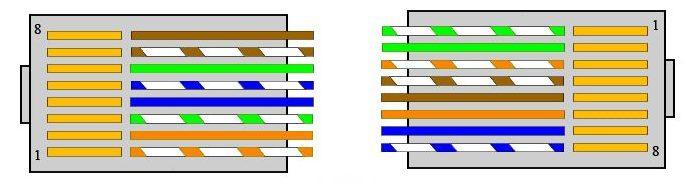 В стандартах Ethernet (10 Мбит / с) и FastEthernet (100 Мбит / с) используются только две пары (четыре провода) проводов в кабелях типа витая пара. В более ранних стандартах Ethernet stabEthernet (10 Мбит / с) и FastEthernet (100 Мбит / с) одна пара проводов в кабеле витой пары использовалась для передачи данных, а другая пара — для приема данных.
В стандартах Ethernet (10 Мбит / с) и FastEthernet (100 Мбит / с) используются только две пары (четыре провода) проводов в кабелях типа витая пара. В более ранних стандартах Ethernet stabEthernet (10 Мбит / с) и FastEthernet (100 Мбит / с) одна пара проводов в кабеле витой пары использовалась для передачи данных, а другая пара — для приема данных.
В следующей таблице перечислены контакты, используемые для передачи данных в стандартах Ethernet (10 Мбит / с) и FastEthernet (100 Мбит / с)
| Номер контакта | Цвет | Функция |
|---|---|---|
| 1 | Белый Зеленый | TX + |
| 2 | Зеленый | TX- |
| 3 | Белый Оранжевый | RX + |
| 4 | Синий | Не используется |
| 5 | Белый Синий | Не используется |
| 6 | оранжевый | RX- |
| 7 | Белый Коричневый | Не используется |
| 8 | Коричневый | Не используется |
Пожалуйста, обратитесь к изображению ниже, чтобы понять, какие контакты используются для передачи и приема данных между компьютером и коммутатором в стандартах Ethernet (10 Мбит / с) и FastEthernet (100 Мбит / с).
Описанный выше способ передачи данных в стандартах Ethernet (10 Мбит / с) и FastEthernet (100 Мбит / с) не применим для стандартов Gigabit Ethernet (1 Гбит / с) и 10 Gigabit Ethernet (10 Гбит / с). В стандартах Gigabit Ethernet (1 Гбит / с) и 10 Gigabit Ethernet (10 Гбит / с) все четыре пары (все восемь проводов) кабелей витой пары используются для передачи данных и приема данных.
Основные различия между более ранними стандартами Ethernet (10 Мбит / с Ethernet и 100 Мбит / с FastEthernet) и новейшими стандартами Ethernet (1 Гбит / с Gigabit Ethernet и 10 Гбит / с Gigabit Ethernet) перечислены ниже.
• Все восемь проводов (четыре пары) используются для передачи данных.
• Провода могут передавать и принимать данные одновременно (в двух направлениях).
Обратите внимание, что «BI» означает двунаправленный. DA, DB, DC и DD обозначают «Данные A», «Данные B», «Данные C» и «Данные D» соответственно.
При передаче данных Gigabit Ethernet и 10 Gigabit Ethernet сигналы передачи и приема накладываются друг на друга.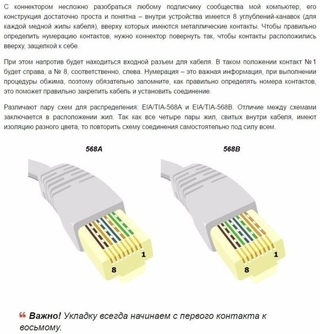 Таким образом, если отправитель знает, что он отправил, он может извлечь то, что получил с другого конца.
Таким образом, если отправитель знает, что он отправил, он может извлечь то, что получил с другого конца.
Пожалуйста, обратитесь к следующей таблице, чтобы узнать о расположении выводов кабелей Gigabit Ethernet в соответствии со стандартом EIA / TIA 568A.
| Номер контакта | Цвет | Функция |
|---|---|---|
| 1 | Зеленый Белый | + BI_DA |
| 2 | Зеленый | -BI_DA |
| 3 | Оранжевый Белый | + BI_DB |
| 4 | Синий | + BI_DC |
| 5 | Синий Белый | -BI_DC |
| 6 | оранжевый | -BI_DB |
| 7 | Коричневый Белый | + BI_DD |
| 8 | Коричневый | -BI_DD |
Графическое изображение приведенной выше таблицы стандарта EIA / TIA 568A скопировано ниже.
Пожалуйста, обратитесь к следующей таблице, чтобы узнать о расположении выводов кабелей Gigabit Ethernet в соответствии со стандартом EIA / TIA 568B.
| Номер контакта | Цвет | Функция |
|---|---|---|
| 1 | Оранжевый Белый | + BI_DA |
| 2 | оранжевый | -BI_DA |
| 3 | Зеленый Белый | + BI_DB |
| 4 | Синий | + BI_DC |
| 5 | Синий Белый | -BI_DC |
| 6 | Зеленый | -BI_DB |
| 7 | Коричневый Белый | + BI_DD |
| 8 | Коричневый | -BI_DD |
Графическое изображение приведенной выше таблицы стандарта EIA / TIA 568B скопировано ниже.
Есть ли у вас предложения? Пожалуйста дай нам знать!
.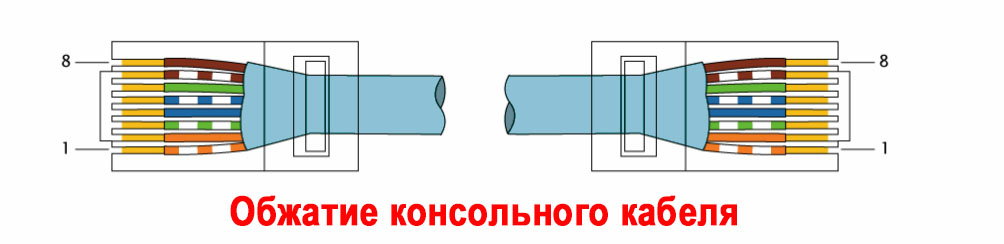

 На сегодняшний день практически у каждого третьего жителя планеты в доме есть проводной интернет. И конечно же проблема со штекером RG 45 или кабелем возникают часто. К примеру: ваш кот, собака очень любят поиграть с проводами, последствие этих игр, очевидно, вам приходится вызывать мастера, чтобы он заново обжал штекер или заменил кабель. Чтобы сэкономить деньги на вызове мастера, мы покажем все популярные схемы обжима, с их помощью вы сможете обжать витую пару самостоятельно.
На сегодняшний день практически у каждого третьего жителя планеты в доме есть проводной интернет. И конечно же проблема со штекером RG 45 или кабелем возникают часто. К примеру: ваш кот, собака очень любят поиграть с проводами, последствие этих игр, очевидно, вам приходится вызывать мастера, чтобы он заново обжал штекер или заменил кабель. Чтобы сэкономить деньги на вызове мастера, мы покажем все популярные схемы обжима, с их помощью вы сможете обжать витую пару самостоятельно. На картинке ниже вы видите, как должны располагаться провода витой пары состоящей из 8 жил в коннекторе.
На картинке ниже вы видите, как должны располагаться провода витой пары состоящей из 8 жил в коннекторе.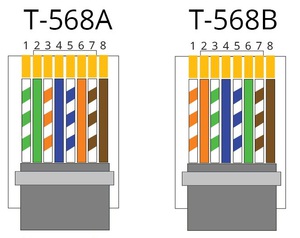 Порядок обжима этой витой пары, мы привели ниже на картинке.
Порядок обжима этой витой пары, мы привели ниже на картинке. Последствия могут быть непредсказуемы. Стандартный диаметр сетевого кабеля 0.51мм, это дает возможность пропускать напряжение до 1.5 А. Если вам необходимо больше пропустить, тогда соедините два проводка параллельно, тогда получите увеличение в 2 раза (3 А).
Последствия могут быть непредсказуемы. Стандартный диаметр сетевого кабеля 0.51мм, это дает возможность пропускать напряжение до 1.5 А. Если вам необходимо больше пропустить, тогда соедините два проводка параллельно, тогда получите увеличение в 2 раза (3 А).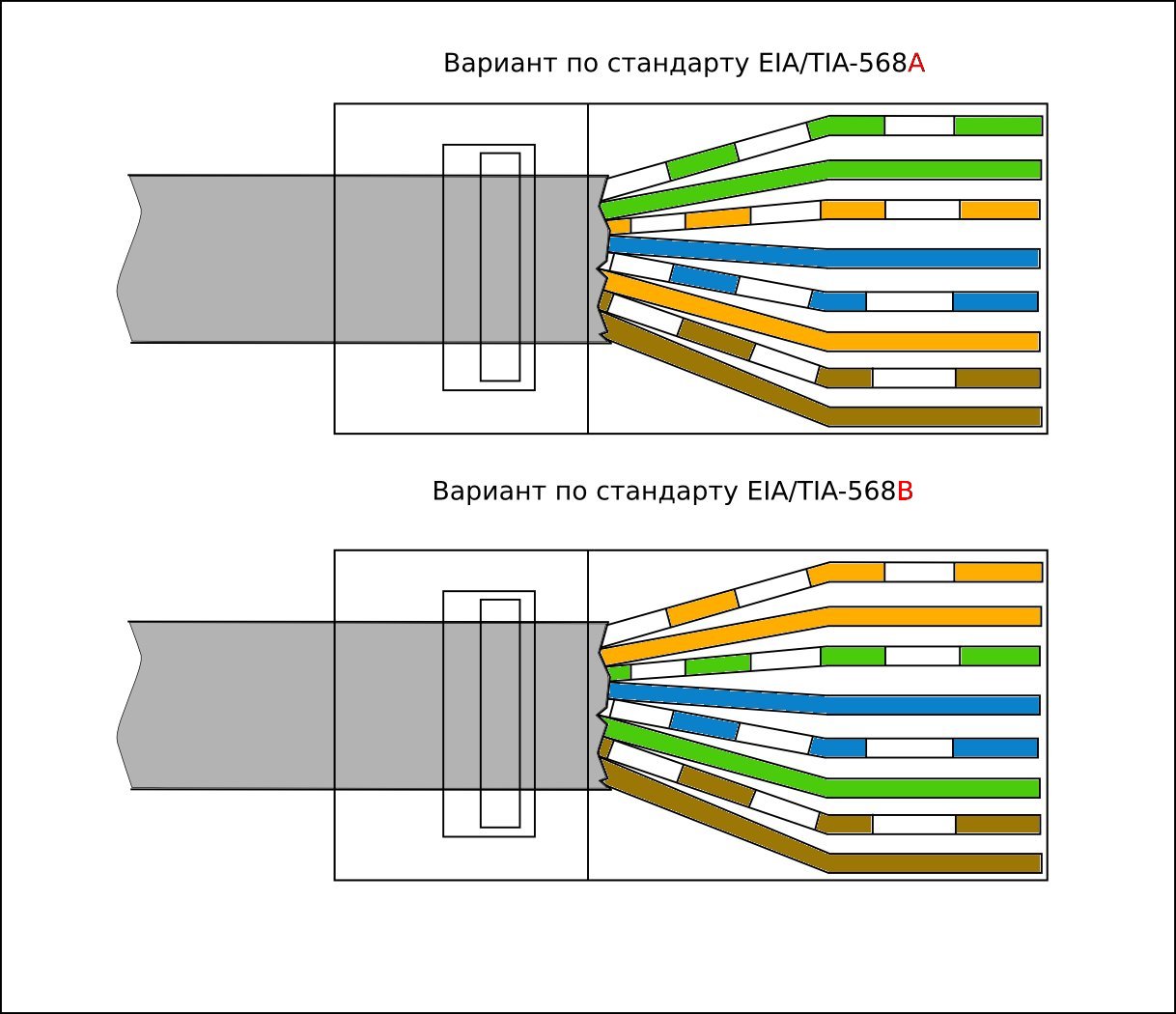 40 мм.
40 мм.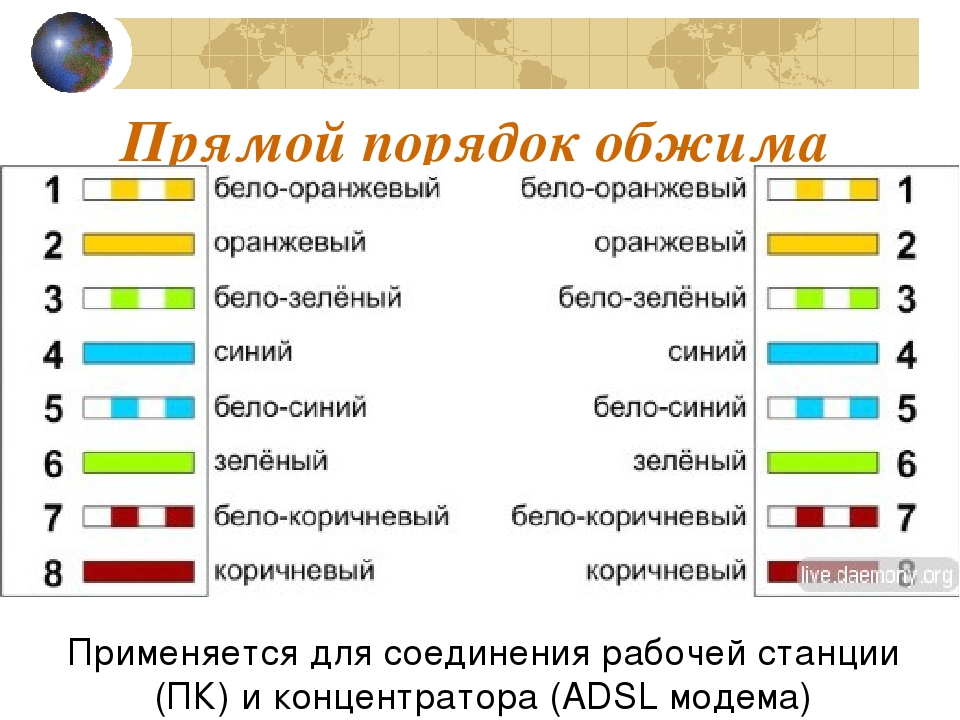 И не просто сеть, а, скорее всего, сеть на основе технологии Ethernet, а может быть даже и
И не просто сеть, а, скорее всего, сеть на основе технологии Ethernet, а может быть даже и 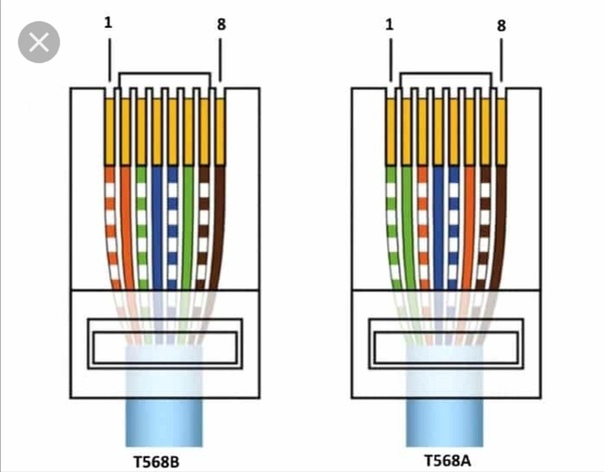
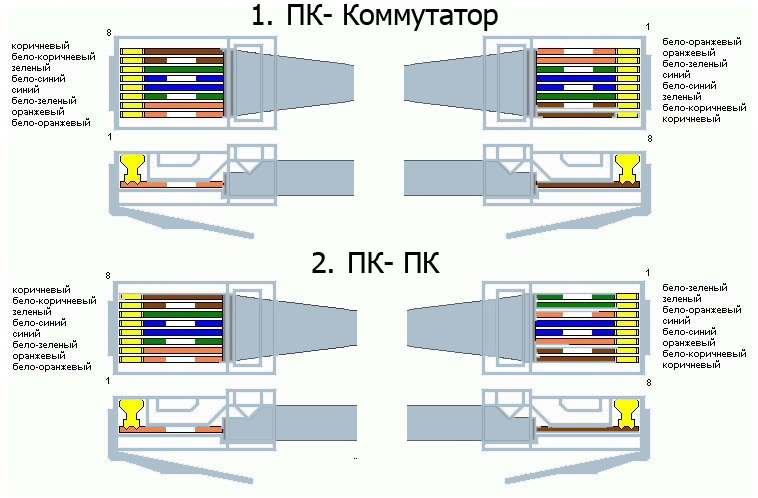 Для того чтобы соединение между двумя устройствами заработало, передатчик (Тх) одного устройства должен быть соединен с приемником (Rx) другого устройства.
Для того чтобы соединение между двумя устройствами заработало, передатчик (Тх) одного устройства должен быть соединен с приемником (Rx) другого устройства.
 1 Разводка кабеля. Соответствие проводов номерам контактов.
1 Разводка кабеля. Соответствие проводов номерам контактов.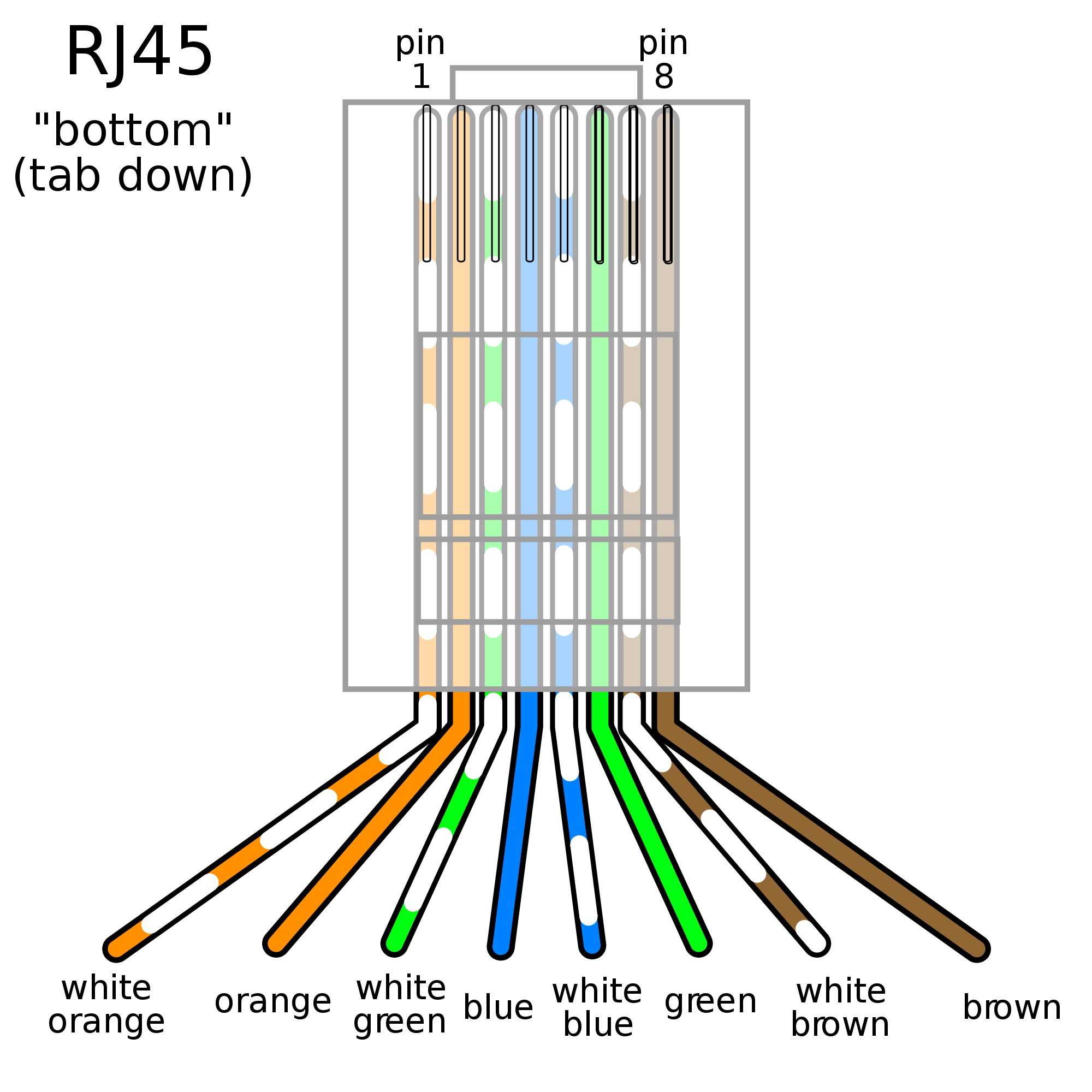 Конечно, сетевой кабель предназначен для компьютера или ноутбука, в которых должна стоять сетевая карта. Выглядит он так:
Конечно, сетевой кабель предназначен для компьютера или ноутбука, в которых должна стоять сетевая карта. Выглядит он так: Это защитит провода от повреждений и сделает кабель надежным.
Это защитит провода от повреждений и сделает кабель надежным.
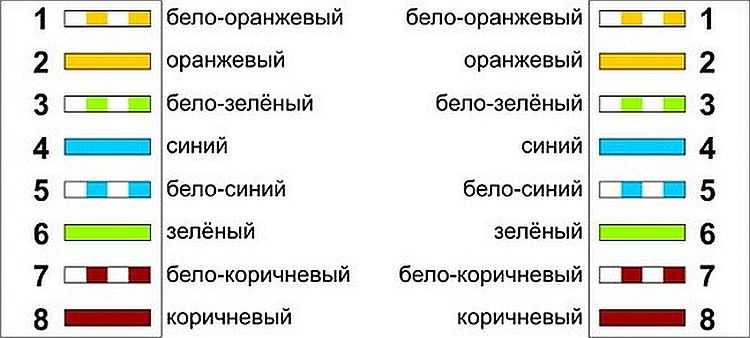 Обычно используется для подключения однотипных устройств.
Обычно используется для подключения однотипных устройств.
 Наиболее распространенный вариант кабеля. Основной принцип — соединение двух интерфейсов, в которых для передачи и приема информации используются разные контакты
Наиболее распространенный вариант кабеля. Основной принцип — соединение двух интерфейсов, в которых для передачи и приема информации используются разные контакты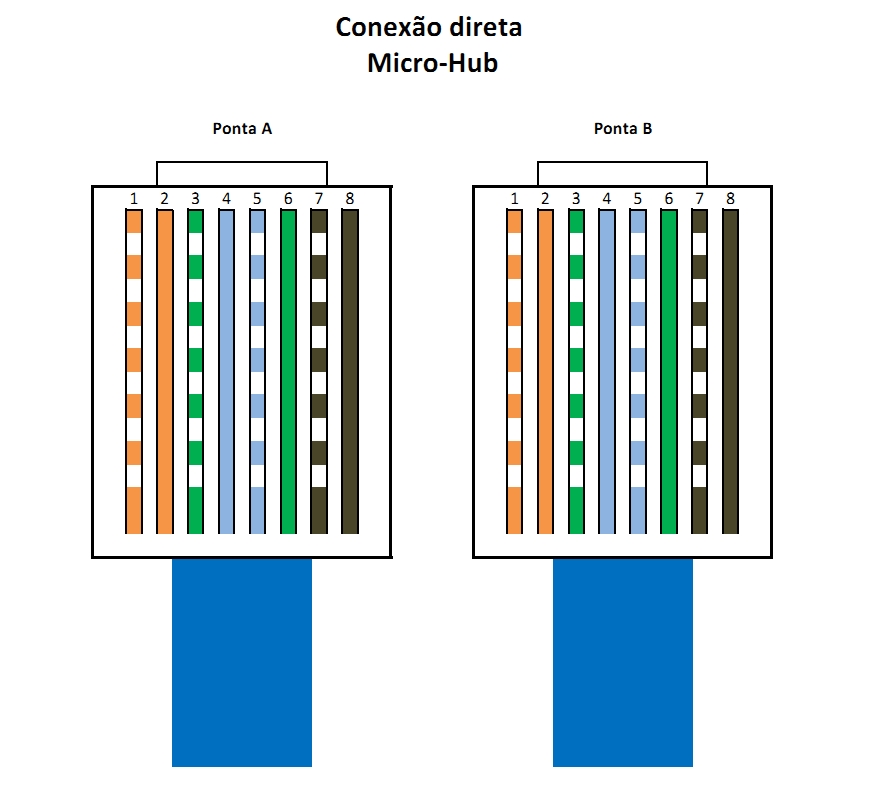
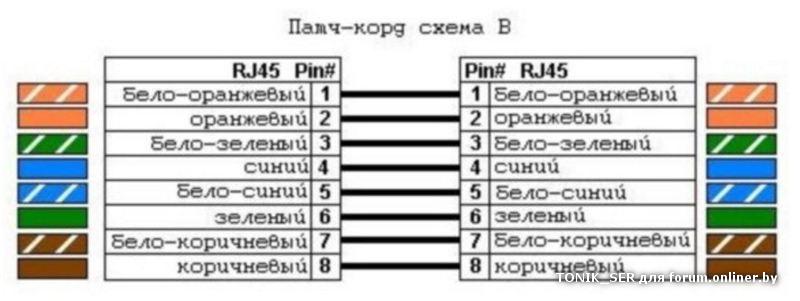
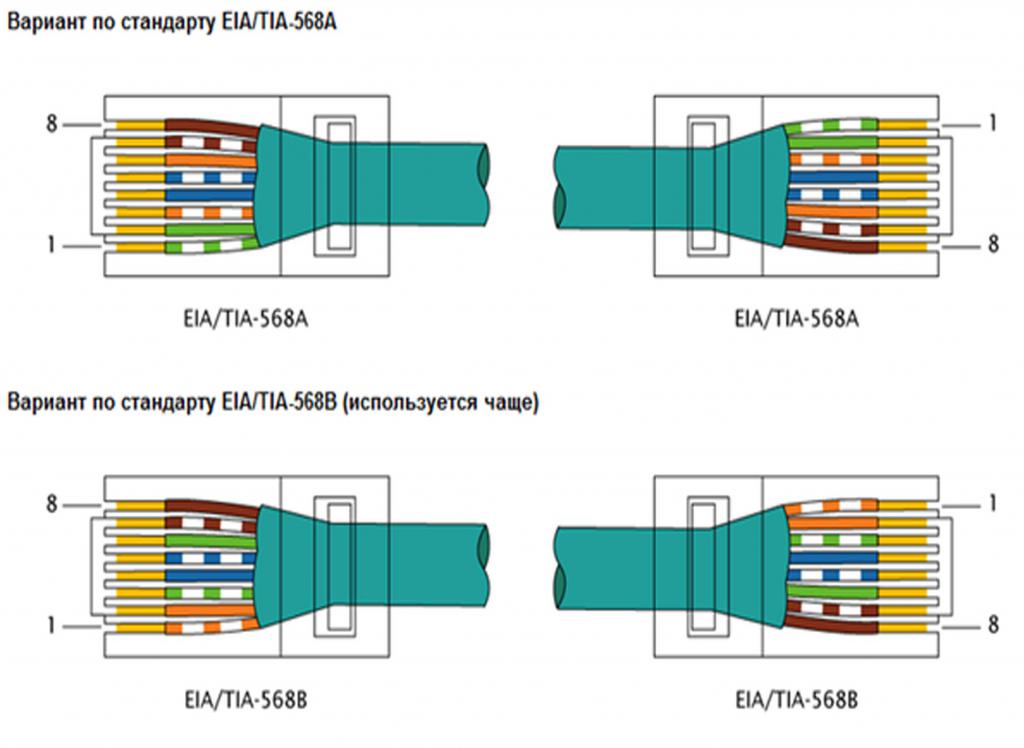 Если вы уже являетесь клиентом и у вас есть вопросы о проводке или подключении, позвоните по телефону 780-450-6787, по электронной почте:
Если вы уже являетесь клиентом и у вас есть вопросы о проводке или подключении, позвоните по телефону 780-450-6787, по электронной почте: 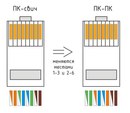 Если он больше 1/2 дюйма, он будет нестандартным и подвержен перекрестным помехам.Выровняйте и убедитесь, что между проводами нет промежутков.
Если он больше 1/2 дюйма, он будет нестандартным и подвержен перекрестным помехам.Выровняйте и убедитесь, что между проводами нет промежутков.